Ваши пароли и учетные данные надежно хранятся в Связке ключей iCloud, чтобы вы могли использовать их в любое время и в любом месте на своем iPhone, iPad или Mac. Но что, если что-то пойдет не так, и вы не сможете получить доступ к Связке ключей iCloud? Как войти на сайт своего банка или указать адрес доставки для онлайн-покупки? Не бойся. Несмотря на то, что есть некоторые проблемы, которые невозможно исправить, вы вряд ли когда-нибудь полностью потеряете свои данные. Вот как устранить неполадки Связки ключей iCloud.
Я не могу синхронизировать данные связки ключей iCloud с моим новым iPhone
Мое первое предложение — уделить этому немного времени. Однажды я прошел через всю эту ерунду с техническим специалистом Apple, пытаясь выяснить, почему Связка ключей iCloud не синхронизирует данные моего пароля Safari. После получаса устранения неполадок он просто появился. Иногда вам нужно дождаться, пока ваш интернет-поток догонит данные, синхронизируемые на новом устройстве. Если примерно через час вы все еще не видите данные связки ключей iCloud, попробуйте следующее:
- Отключите Связку ключей iCloud на своем другие устройства — Mac, iPhone и iPad.
Обязательно храните данные Связки ключей iCloud локально на устройстве с самыми последними данными..
- Включите Связку ключей iCloud на устройство у которого есть самые свежие данные.
- Включите Связку ключей iCloud на остальные устройства.
В принципе, вы пробовали выключить и снова включить?
Я не помню пароль, и он не отображается при автозаполнении
Не беспокоиться; вы можете вручную получить доступ к паролям связки ключей iCloud, даже если они не отображаются, когда вы посещаете веб-сайт или открываете приложение. Все данные вашей Связки ключей iCloud хранятся в разделе «Настройки» на вашем iPhone, iPad и Mac.
Как вручную получить доступ к паролям связки ключей iCloud на iPhone и iPad
- Запустить Приложение настроек на вашем iPhone или iPad.
- Кран Сафари.
- Кран Пароли.
- Введите ваш пароль или используйте Touch ID для входа в систему.
- Выберите интернет сайт для которого вы хотите увидеть пароль.
Как вручную получить доступ к паролям связки ключей iCloud на Mac
- Запуск Сафари на вашем Mac.
- Выбирать Предпочтения из раскрывающегося списка меню приложения Safari.
- Нажмите на Пароли.
-
Введите ваш Пароль или используйте Touch ID, чтобы разблокировать пароли.
-
Выберите интернет сайт для которого вы хотите увидеть пароль.
Почему Safari не сохраняет мой новый пароль?
Если Связка ключей iCloud включена, но по какой-то причине не сохраняет пароль для веб-сайта, на который вы только что зарегистрировались или изменили пароль, вы можете сделать несколько вещей, чтобы проверить свой статус просмотра.
Как проверить статус автозаполнения и паролей на iPhone и iPad
- Запустить Приложение настроек на вашем iPhone или iPad.
- Кран Сафари.
- Кран Автозаполнение.
- Переключить все Переключатели автозаполнения если они еще не включены.
- Кран Моя информация.
-
Выберите свой Контактная карта если он еще не выбран. Ваша контактная карточка должна быть заполнена для автозаполнения, чтобы автоматически заполнять информацию.
- нажмите Главная кнопка.
- Запуск Сафари.
- Если панель навигации темная, значит, приватный просмотр включен. Выключи Частный просмотр.
Как проверить статус автозаполнения и паролей на Mac
- Запуск Сафари на вашем Mac.
- Выбирать Предпочтения из раскрывающегося списка меню приложения Safari.
-
Нажмите на Автозаполнение.
- Отметьте все Ящики автозаполнения если они еще не отмечены галочкой.
-
Нажмите на Редактировать для каждой категории, чтобы убедиться, что информация верна. Вы можете обновить или изменить любые данные автозаполнения, выбрав «Изменить».
- Нажмите на Файл в меню приложения Safari.
- Убедись Частный просмотр выключен.
Примечание: Некоторые веб-сайты не позволяют автоматически сохранять пароли из соображений безопасности. Если это произойдет, вам придется вручную сохранять пароли другим способом.
Иногда это может произойти, когда вы пытаетесь восстановить устройство из резервной копии iCloud. Связка ключей iCloud не подключена к вашим резервным копиям iCloud, потому что у нее есть собственное отдельное пространство в iCloud. Еще раз проверьте, включена ли Связка ключей iCloud.
Если вы отключили Связку ключей iCloud на всех своих устройствах и выбрали локальное удаление даты на всех своих устройствах, вы потеряли все свои данные. Возможно, сейчас уже слишком поздно восстанавливать данные вашей связки ключей iCloud, но в будущем у вас должен быть дополнительный метод для хранения ваших паролей, например, приложение для управления паролями.
Как изменить номер телефона, связанный с кодами подтверждения Связки ключей iCloud?
Если у вас больше нет номера телефона, связанного с вашей учетной записью iCloud, вы не сможете получить проверочный код при включении Связки ключей iCloud. Вы можете изменить номер, связанный с вашей учетной записью iCloud, который перенаправит проверочный код на ваш новый номер.
Как изменить номер, связанный с вашей учетной записью iCloud на iPhone и iPad
- Запустить Приложение настроек на вашем iPhone или iPad.
- Коснитесь своего Баннер Apple ID.
- Кран Пароль и безопасность.
- Кран Редактировать над твоим Надежный номер телефона.
- Кран Добавить надежный номер телефона.
- Введите новый номер.
-
Удалить старый доверенный номер телефона.
Как изменить номер, связанный с вашей учетной записью iCloud на Mac
- Нажать на Значок меню Apple в верхнем левом углу вашего Mac.
- Нажмите на Системные настройки.
-
Нажмите на iCloud.
- Нажмите на Детали учетной записи.
-
Нажмите на Безопасность.
- Нажать на Добавить кнопку в нижнем левом углу Надежные номера окно.
-
Введите новый номер.
-
Выберите старый номер и щелкните удалить кнопку в нижнем левом углу Надежные номера окно.
Есть еще проблемы?
У вас возникла проблема с связкой ключей iCloud, которую мы не рассмотрели? Напишите об этом в комментариях, и мы поможем вам как можно скорее. Вы также можете опубликуйте свою проблему на наших форумах. Наши дружелюбные читатели всегда рады помочь другим пользователям Apple.

10 марта!
Это 10 лучших игр про Марио
Марио сыграл более 250 игр за последние 35 лет. Мы взяли на себя трудную задачу определить, какие из них являются лучшими из лучших.

Вставай iPad
Лучшие подставки для iPad Air 4 здесь
Вашему новому iPad Air 4 нужна подставка, чтобы вы могли смотреть фильмы и любимые видео, не держа ее постоянно. Давайте выясним, какие из них лучше покупать.
Ваши пароли и учетные данные надежно хранятся в Связке ключей iCloud, чтобы вы могли использовать их в любое время и в любом месте на своем iPhone, iPad или Mac. Но что, если что-то пойдет не так, и вы не сможете получить доступ к Связке ключей iCloud? Как войти на сайт своего банка или указать адрес доставки для онлайн-покупки? Не бойся. Несмотря на то, что есть некоторые проблемы, которые невозможно исправить, вы вряд ли когда-нибудь полностью потеряете свои данные. Вот как устранить неполадки Связки ключей iCloud.
Я не могу синхронизировать данные связки ключей iCloud с моим новым iPhone
Мое первое предложение — уделить этому немного времени. Однажды я прошел через всю эту ерунду с техническим специалистом Apple, пытаясь выяснить, почему Связка ключей iCloud не синхронизирует данные моего пароля Safari. После получаса устранения неполадок он просто появился. Иногда вам нужно дождаться, пока ваш интернет-поток догонит данные, синхронизируемые на новом устройстве. Если примерно через час вы все еще не видите данные связки ключей iCloud, попробуйте следующее:
- Отключите Связку ключей iCloud на своем другие устройства — Mac, iPhone и iPad.
Обязательно храните данные Связки ключей iCloud локально на устройстве с самыми последними данными..
- Включите Связку ключей iCloud на устройство у которого есть самые свежие данные.
- Включите Связку ключей iCloud на остальные устройства.
В принципе, вы пробовали выключить и снова включить?
Я не помню пароль, и он не отображается при автозаполнении
Не беспокоиться; вы можете вручную получить доступ к паролям связки ключей iCloud, даже если они не отображаются, когда вы посещаете веб-сайт или открываете приложение. Все данные вашей Связки ключей iCloud хранятся в разделе «Настройки» на вашем iPhone, iPad и Mac.
Как вручную получить доступ к паролям связки ключей iCloud на iPhone и iPad
- Запустить Приложение настроек на вашем iPhone или iPad.
- Кран Сафари.
- Кран Пароли.
- Введите ваш пароль или используйте Touch ID для входа в систему.
- Выберите интернет сайт для которого вы хотите увидеть пароль.
Как вручную получить доступ к паролям связки ключей iCloud на Mac
- Запуск Сафари на вашем Mac.
- Выбирать Предпочтения из раскрывающегося списка меню приложения Safari.
- Нажмите на Пароли.
-
Введите ваш Пароль или используйте Touch ID, чтобы разблокировать пароли.
-
Выберите интернет сайт для которого вы хотите увидеть пароль.
Почему Safari не сохраняет мой новый пароль?
Если Связка ключей iCloud включена, но по какой-то причине не сохраняет пароль для веб-сайта, на который вы только что зарегистрировались или изменили пароль, вы можете сделать несколько вещей, чтобы проверить свой статус просмотра.
Как проверить статус автозаполнения и паролей на iPhone и iPad
- Запустить Приложение настроек на вашем iPhone или iPad.
- Кран Сафари.
- Кран Автозаполнение.
- Переключить все Переключатели автозаполнения если они еще не включены.
- Кран Моя информация.
-
Выберите свой Контактная карта если он еще не выбран. Ваша контактная карточка должна быть заполнена для автозаполнения, чтобы автоматически заполнять информацию.
- нажмите Главная кнопка.
- Запуск Сафари.
- Если панель навигации темная, значит, приватный просмотр включен. Выключи Частный просмотр.
Как проверить статус автозаполнения и паролей на Mac
- Запуск Сафари на вашем Mac.
- Выбирать Предпочтения из раскрывающегося списка меню приложения Safari.
-
Нажмите на Автозаполнение.
- Отметьте все Ящики автозаполнения если они еще не отмечены галочкой.
-
Нажмите на Редактировать для каждой категории, чтобы убедиться, что информация верна. Вы можете обновить или изменить любые данные автозаполнения, выбрав «Изменить».
- Нажмите на Файл в меню приложения Safari.
- Убедись Частный просмотр выключен.
Примечание: Некоторые веб-сайты не позволяют автоматически сохранять пароли из соображений безопасности. Если это произойдет, вам придется вручную сохранять пароли другим способом.
Иногда это может произойти, когда вы пытаетесь восстановить устройство из резервной копии iCloud. Связка ключей iCloud не подключена к вашим резервным копиям iCloud, потому что у нее есть собственное отдельное пространство в iCloud. Еще раз проверьте, включена ли Связка ключей iCloud.
Если вы отключили Связку ключей iCloud на всех своих устройствах и выбрали локальное удаление даты на всех своих устройствах, вы потеряли все свои данные. Возможно, сейчас уже слишком поздно восстанавливать данные вашей связки ключей iCloud, но в будущем у вас должен быть дополнительный метод для хранения ваших паролей, например, приложение для управления паролями.
Как изменить номер телефона, связанный с кодами подтверждения Связки ключей iCloud?
Если у вас больше нет номера телефона, связанного с вашей учетной записью iCloud, вы не сможете получить проверочный код при включении Связки ключей iCloud. Вы можете изменить номер, связанный с вашей учетной записью iCloud, который перенаправит проверочный код на ваш новый номер.
Как изменить номер, связанный с вашей учетной записью iCloud на iPhone и iPad
- Запустить Приложение настроек на вашем iPhone или iPad.
- Коснитесь своего Баннер Apple ID.
- Кран Пароль и безопасность.
- Кран Редактировать над твоим Надежный номер телефона.
- Кран Добавить надежный номер телефона.
- Введите новый номер.
-
Удалить старый доверенный номер телефона.
Как изменить номер, связанный с вашей учетной записью iCloud на Mac
- Нажать на Значок меню Apple в верхнем левом углу вашего Mac.
- Нажмите на Системные настройки.
-
Нажмите на iCloud.
- Нажмите на Детали учетной записи.
-
Нажмите на Безопасность.
- Нажать на Добавить кнопку в нижнем левом углу Надежные номера окно.
-
Введите новый номер.
-
Выберите старый номер и щелкните удалить кнопку в нижнем левом углу Надежные номера окно.
Есть еще проблемы?
У вас возникла проблема с связкой ключей iCloud, которую мы не рассмотрели? Напишите об этом в комментариях, и мы поможем вам как можно скорее. Вы также можете опубликуйте свою проблему на наших форумах. Наши дружелюбные читатели всегда рады помочь другим пользователям Apple.

10 марта!
Это 10 лучших игр про Марио
Марио сыграл более 250 игр за последние 35 лет. Мы взяли на себя трудную задачу определить, какие из них являются лучшими из лучших.

Вставай iPad
Лучшие подставки для iPad Air 4 здесь
Вашему новому iPad Air 4 нужна подставка, чтобы вы могли смотреть фильмы и любимые видео, не держа ее постоянно. Давайте выясним, какие из них лучше покупать.
Синхронизация конфиденциальных данных между устройствами в наши дни довольно распространена, но эта технология подвержена ошибкам и сбоям. То же самое касается экосистемы Apple. Часто вы обнаружите, что связка ключей iCloud не синхронизирует ваши пароли и информацию о кредитной карте между вашими устройствами iOS, iPadOS и macOS.

Если это происходит с вами прямо сейчас, я настоятельно рекомендую вам исправить iCloud Keychain, чтобы снова начать синхронизацию ваших данных. Ввод длинных буквенно-цифровых паролей вручную или многократный ввод данных кредитной карты — не совсем веселое занятие.
К счастью, исправить проблемы с синхронизацией с помощью iCloud Keychain относительно легко. Итак, без лишних слов, давайте проверим, как это сделать.
Примечание. Если связка ключей iCloud не синхронизирует ваши данные, проблема также может возникнуть из-за того, что эта функция изначально не включена на одном или нескольких ваших устройствах. Не забудьте проверить, так ли это, выполняя описанную ниже процедуру устранения неполадок.
Если iCloud Keychain не синхронизирует ваши данные между вашими устройствами, существует простое решение (рекомендованное самой Apple) для решения этой проблемы. Это включает в себя отключение iCloud Keychain на всех ваших устройствах Apple, а затем повторное включение, начиная с устройства, на котором хранятся ваши самые последние данные. Это заставит iCloud Keychain снова синхронизировать ваши данные без проблем.
Чтобы упростить задачу, давайте разберем процесс. Мы начнем с отключения iCloud Keychain на вашем iPhone и iPad и его отключения на всех ваших устройствах с macOS. После этого мы снова включим его в правильном порядке. Просто убедитесь, что во время процесса у вас есть надежное подключение к Интернету (Wi-Fi или сотовая связь).
Важный:
Отключить связку ключей iCloud — iPhone и iPad
Шаг 1: На iPhone и iPad откройте приложение «Настройки», а затем коснитесь своего профиля пользователя. Следуйте за этим, нажав iCloud.


Шаг 2. Прокрутите экран вниз и нажмите «Связка ключей». На следующем экране выключите переключатель рядом с «Связка ключей iCloud».


Шаг 3: Нажмите «Сохранить на моем iPhone», когда вас попросят подтвердить.

Подождите немного, а затем отключите «Связку ключей iCloud» на любых других принадлежащих вам устройствах iOS или iPadOS.
Отключить связку ключей iCloud — Mac
Шаг 1. Откройте меню Apple на Mac и нажмите «Системные настройки».

Шаг 2: Дважды щелкните параметр с надписью iCloud.

Шаг 3: Снимите флажок рядом с «Связка ключей».

Шаг 4. В появившемся всплывающем меню нажмите «Сохранить на этом Mac».

Продолжайте отключать связку ключей iCloud на любых других принадлежащих вам устройствах macOS.
Повторно включите связку ключей iCloud
После того, как вы закончите отключать связку ключей iCloud на своем iPhone, iPad и Mac, вам нужно снова включить ее на всех устройствах.
Но желательно, чтобы вы сначала включили iCloud Keychain на устройстве, на котором установлена последняя версия ваших данных Keychain. Например, если вы изменили свои пароли или данные кредитной карты на устройстве после того, как впервые возникла проблема с синхронизацией, начните с включения iCloud Keychain на этом устройстве.
Сначала включите iCloud Keychain на устройстве с последней версией ваших данных.
Вы всегда можете проверить свои пароли и информацию о кредитной карте вручную (перейти к следующему разделу), чтобы помочь вам поломать голову, если это было давно. Но по большей части будет достаточно использования вашего наилучшего суждения. Связка ключей iCloud объединит ваши пароли и данные кредитной карты с последними изменениями независимо от того, в каком порядке вы ее включили. Таким образом, вы не потеряете данные, даже если ошибетесь.
На iPhone и iPad просто вернитесь к тому же экрану, который вы посетили при отключении «Связки ключей iCloud» — «Настройки iPhone/iPad» > «Профиль» > «iCloud» > «Связка ключей iCloud». Затем включите переключатель рядом с «Связка ключей iCloud». Подождите пару минут, прежде чем включить его на любом из ваших других устройств iOS или iPadOS.

На Mac откройте панель iCloud («Меню Apple» > «Системные настройки» > iCloud) и установите флажок рядом с «Связка ключей». Еще раз подождите хотя бы пару минут, прежде чем включать его на любых других устройствах.

После того, как вы снова включите iCloud Keychain на всех своих устройствах, вы можете ожидать, что он снова нормально синхронизирует ваши данные.
Где находятся мои пароли и информация о кредитной карте?
Если вы не можете вспомнить точное устройство, на котором хранятся ваши последние данные, попробуйте вручную проверить список сохраненных паролей и информацию о кредитной карте. Но если паролей много, разобраться не так-то просто. В таком случае идите со своей интуицией. В лучшем случае вам придется повторить всю процедуру с нуля, если iCloud Keychain не работает.
Наконечник:
айфон и айпад
На iPhone и iPad откройте панель «Настройки», нажмите «Пароли и учетные записи», а затем нажмите «Пароли веб-сайтов и приложений», чтобы просмотреть список паролей.

Чтобы проверить сохраненную информацию о кредитной карте, нажмите «Safari» на панели «Настройки», а затем нажмите «Сохраненные кредитные карты».

Мак
На Mac откройте Safari. Затем нажмите «Safari» в строке меню в верхней части экрана, а затем нажмите «Настройки».

Когда появится всплывающее окно «Пароли», нажмите «Автозаполнение» и «Пароли», чтобы проверить данные своей кредитной карты и пароли соответственно.
Синхронизировано и готово к работе
Связка ключей iCloud по большей части беспрепятственно синхронизирует ваши данные. Так что потеря этого невероятного фактора удобства может свести с ума. Надеюсь, вы решили проблему и теперь можете получить доступ к своим паролям и информации о кредитной карте на всех ваших устройствах Apple. Вещи значительно улучшились по сравнению с тем, каким был iCloud раньше, но нам придется подождать некоторое время, прежде чем полностью свободная от ошибок синхронизация станет нормой. Так что не забывайте об этом исправлении в следующий раз, когда связка ключей iCloud сломается на ваших устройствах.
Далее: вам не нравится платить дополнительно за хранилище iCloud только для хранения резервных копий фотографий? Вместо этого попробуйте эти пять потрясающих альтернатив.
Post Views: 429
Связка ключей — это встроенный менеджер паролей в каждую Mac OS, который сохраняет ваши учетные данные и позволяет вам использовать их, когда вам нужно войти в систему или заполнить форму аккаунт хочет использовать цепочку ключей входа. Когда вы входите в свой Mac, Связка ключей автоматически входит в систему. Но большинство пользователей Mac сталкиваются с общей проблемой «accountd хочет использовать связку ключей входа в систему». Всякий раз, когда пользователь входит в свой Mac, появляется всплывающее окно с запросом пароля связки ключей, что действительно раздражает, и вы должны ввести его, если хотите использовать эти учетные данные.
![]()
Часть 1. Почему вы видите, что Accountsd хочет использовать сообщение «Связка ключей»?
Это потому, что ваш пароль Mac не совпадает с паролем связки ключей. Вы могли подумать, как это произошло? Что ж, это вы или ваш администратор Mac могли изменить пароль Mac OS, но не обновили пароль связки ключей. Вот почему связка ключей всегда ищет пароль и входит в систему со старым паролем. Это также может сказать вам, что система не может разблокировать вашу связку ключей. Это связано с тем, что связка ключей все еще запрашивает старый пароль аккаунт хочет использовать цепочку ключей входа. Есть несколько способов решить эту проблему. Мы собрали безопасные и простые методы вместе с подробным руководством.
Часть 2. Как исправить учетные записи, которые хотят использовать связку ключей входа
Например, если вы используете Mac, то появляются повторяющиеся всплывающие окна — Safari хочет использовать цепочку ключей входа в систему или commcenter хочет использовать цепочку ключей входа в систему. Нет другого способа избежать этого, кроме как ввести пароль. Как правило, существует два условия, с которыми вы можете столкнуться: вы либо помните пароль, либо нет. Итак, мы обсудим их оба по порядку.
Случай 1. Если вы не знаете пароль связки ключей
Если вы забыли пароль связки ключей и ни одна из ваших догадок не работает, после ввода неправильного пароля появится сообщение «Не удалось найти логин связки ключей». Однако Mac OS предоставляет вам возможность создать новый пароль связки ключей аккаунт хочет использовать цепочку ключей входа. Но помните одну вещь при создании нового пароля связки ключей, все ваши старые учетные данные будут удалены, и вы должны начать хранить новые с самого начала. Теперь, если вы решили создать новый пароль связки ключей, выполните следующие действия:
В конце выберите «Создать новую цепочку для ключей» и снова укажите все свои данные.
Случай 2. Если вы знаете пароль связки ключей
Есть несколько способов устранить или избежать ошибки «accountd хочет использовать связку ключей». Все они на 100% безопасны и просты. Вы можете выбрать любого из них:
Решение 1. Используйте Связку ключей First AID
Прежде всего, решение проблемы с связкой ключей — это первая помощь с связкой ключей. Это встроенное решение Mac OS, которое поможет вам найти ошибку. Вот полное руководство для этого:
Эта встроенная поддержка, предоставляемая Mac OS, мгновенно решает проблему. Но иногда он не может обнаружить проблему, поэтому обратитесь к другим решениям.
Решение 2. Выключите автоблокировку брелка
Когда вы оставляете свой Mac бездействующим в течение некоторого времени, он автоматически блокируется, а позже, когда вы пытаетесь возобновить работу, он запрашивает учетные данные для входа. Функция автоблокировки брелка также работает по тому же принципу safari хочет использовать цепочку ключей входа. Как только эта функция будет включена, она автоматически заблокирует вашу связку ключей по истечении указанного времени и будет запрашивать пароль связки ключей снова и снова. Если каким-то образом эта функция включена, вы можете выключить ее, выполнив следующую процедуру:
Когда эта функция отключена, она никогда не заблокирует вашу связку ключей автоматически safari хочет использовать цепочку ключей входа. Как только ваша система будет разблокирована, также будет разблокирована связка ключей. Вы можете использовать его где угодно и когда угодно, не вводя мастер-пароль.
Решение 3. Удалите Связку ключей iCloud
iCloud используется для доступа к вашим данным на нескольких устройствах Apple, например iPhone, iPad, Mac и т. д. То же самое и в случае, если вы синхронизируете Связку ключей с ним, вы можете использовать эти учетные данные с подключенными устройствами. Но иногда это также может вызвать эту проблему. Чтобы удалить связку ключей из iCloud, выполните следующие действия:
- 01Перейдите в Системные настройки.
- 02Найдите iCloud и дважды нажмите на него.
- 03Найдите в списке цепочку для ключей и снимите флажок.
Теперь вам следует перезагрузить вашу систему safari хочет использовать цепочку ключей входа. Как только ваша проблема будет решена, вы можете повторно синхронизировать брелок с вашим iCloud.
Решение 4. Сбросить на локальную Связку ключей
Вы можете выполнить сброс, но это приведет к удалению всех данных вашей связки ключей. Итак, это должно быть ваше последнее решение. Если вы приняли решение приступить к процедуре:
Советы: Как Найти Утерянные Пароли iOS Для iPhone На Mac
Если вы потеряли свой пароль iPhone и хотите восстановить его со 100% успехом, PassFab iOS Password Manager — ваш лучший выбор. С помощью этого инструмента восстановить утерянный пароль не составит труда. Это безопасное и легкодоступное программное обеспечение. Не только пароль Wi-Fi или данные для входа, но вы даже можете восстановить код доступа к экрану через это приложение. Вот подробное руководство по использованию PassFab iOS Password Manager.
Благодаря функции «Связка ключей» от Apple запомнить свои учетные данные стало легко. Одним касанием вы можете войти в свою учетную запись на любом веб-сайте. Вам нужно только сохранить эти учетные данные в вашей связке ключей или ввести их один раз с вашего устройства и разрешить связке ключей сохранять их автоматически. Вам нужно только один раз запомнить пароль, который вы установили для входа в цепочку ключей.
Но если вы забыли пароль связки ключей для входа в систему или хотите найти все свои пароли iOS, не волнуйтесь, PassFab iOS Password Manager к вашим услугам. Это поможет вам восстановить пароль без промедления и потери. С PassFab iOS Password Manager восстановить пароль стало просто.
Резюме
В этой статье в основном рассказывается о том, как решить проблему «accountd хочет использовать связку ключей входа в систему», которая появляется на Mac. Надеюсь, ваша проблема была решена после использования решений здесь забыл пароль цепочки ключей входа. Кстати, если вам нужно просмотреть сохраненный пароль в вашем iPhone на компьютере с Windows или Mac, PassFab iOS Password Manager — ваш лучший вариант. Не пропустите!
✏️ Нам пишут:
Два смартфона работают на одной учетной записи iCloud, но пароли от сайтов в Safari не синхронизируются. Как исправить проблему?
Синхронизация паролей изначально работает после включения опции Связка ключей в iCloud на каждом устройстве. Если по какой-либо причине сохраненные пароли перестали синхронизироваться, необходимо сделать следующее:
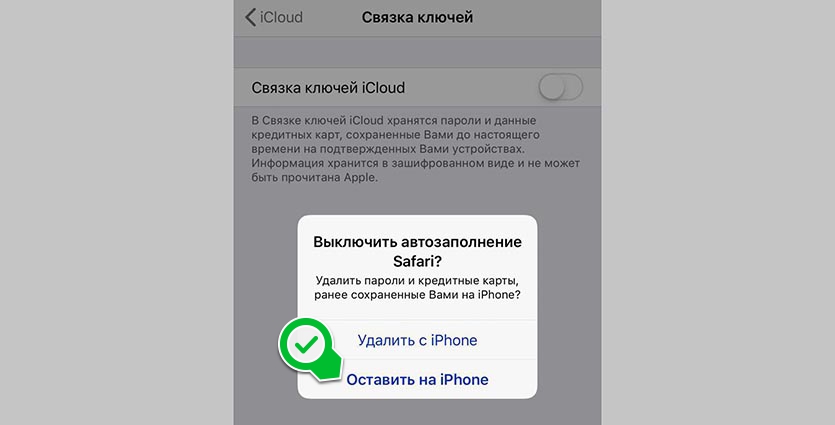
1. На каждом устройстве перейдите в Настройки – Учетная запись – iCloud – Связка ключей.
2. Отключите главный переключатель.
3. Подтвердите сохранение паролей на устройстве.
4. Снова включите опцию на устройстве с самой актуальной базой сохраненных паролей.
5. После этого можно включать Связку ключей в iCloud на остальных девайсах, они обновят и дополнят базу паролей с первого устройства.
Через несколько минут при наличии стабильного подключения к сети произойдет синхронизация.
← Вернуться в раздел помощь
Не нашли то, что искали?

Your passwords and login credentials are safely stored in iCloud Keychain for you to use at your disposal any time, anywhere on your iPhone, iPad, or Mac. But what if something goes wrong and you can’t access iCloud Keychain? How do you log in to your bank’s website or fill out your shipping address for an online purchase? Have no fear. While there are some burn-it-all-down problems that can’t be fixed, it’s not likely you’ll ever completely lose your data. Here’s how to troubleshoot iCloud Keychain.
I can’t sync my iCloud Keychain data with my new iPhone
My first suggestion is to give it some time. I went through the rigmarole with an Apple technician once, trying to figure out why iCloud Keychain wasn’t syncing my Safari password data. After a half-hour of troubleshooting, it just showed up. Sometimes, you have to wait for your internet stream to catch up with data being synced on a new device. If after about an hour you still don’t see your iCloud Keychain data, try the following:
- Turn off iCloud Keychain on your other devices — Mac, iPhone, and iPad.Make sure to store iCloud Keychain data locally on the device with the most updated data.
- Turn on iCloud Keychain on the device that has the most updated data.
- Turn on iCloud Keychain on the rest of the devices.
Basically, have you tried turning it off and on again?
I don’t remember a password, and it’s not showing up in autofill
Not to worry; you can manually access your iCloud Keychain passwords, even if they’re not showing up when you visit a website or open an app. All of your iCloud Keychain data is stored in the Settings section on your iPhone, iPad, and Mac.
How to manually access iCloud Keychain passwords on iPhone and iPad
- Launch the Settings app on your iPhone or iPad.
- Tap Safari.
- Tap Passwords.
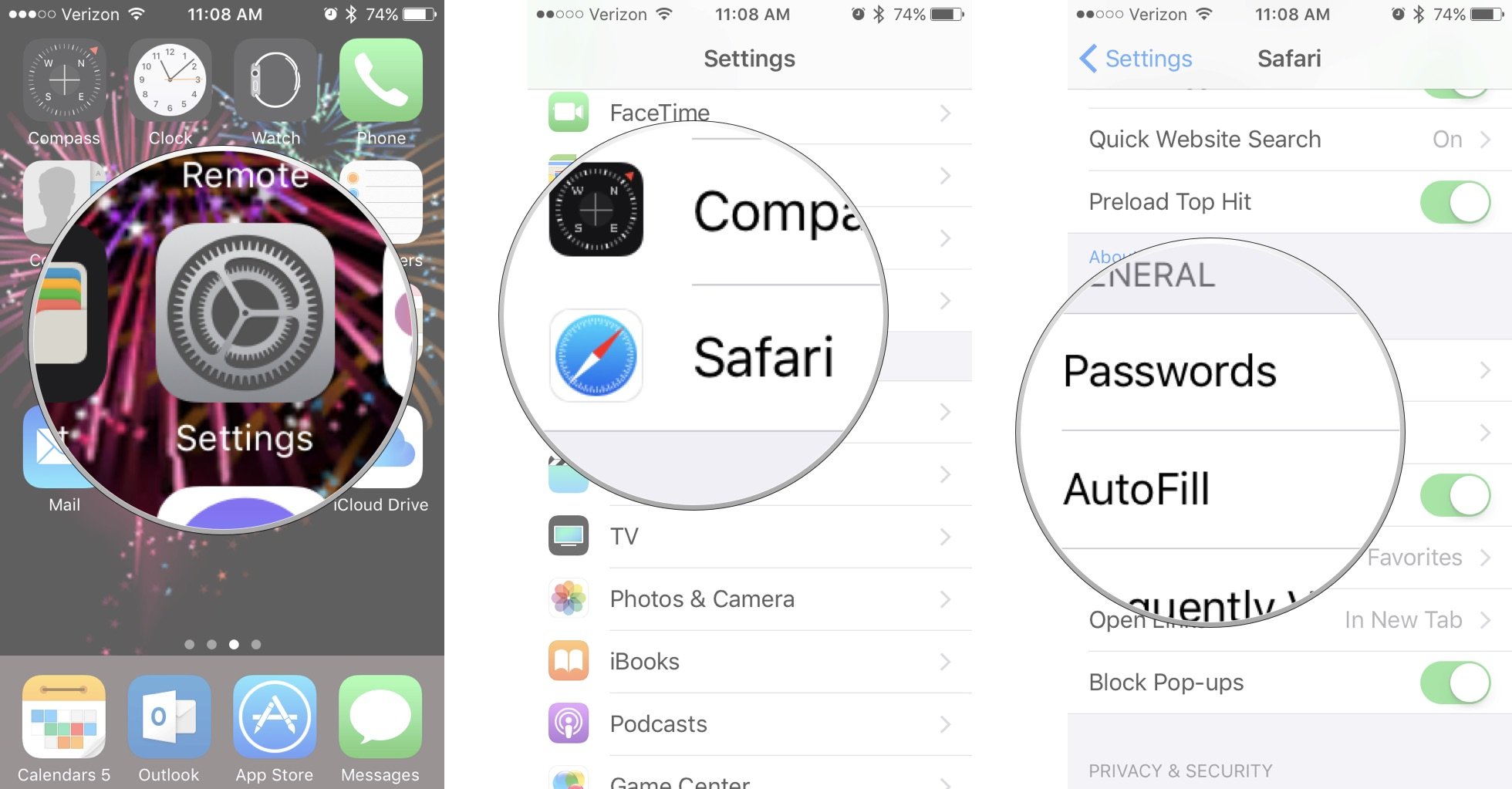
- Enter your passcode or use Touch ID to log in.
- Select the website for which you want to see the password.
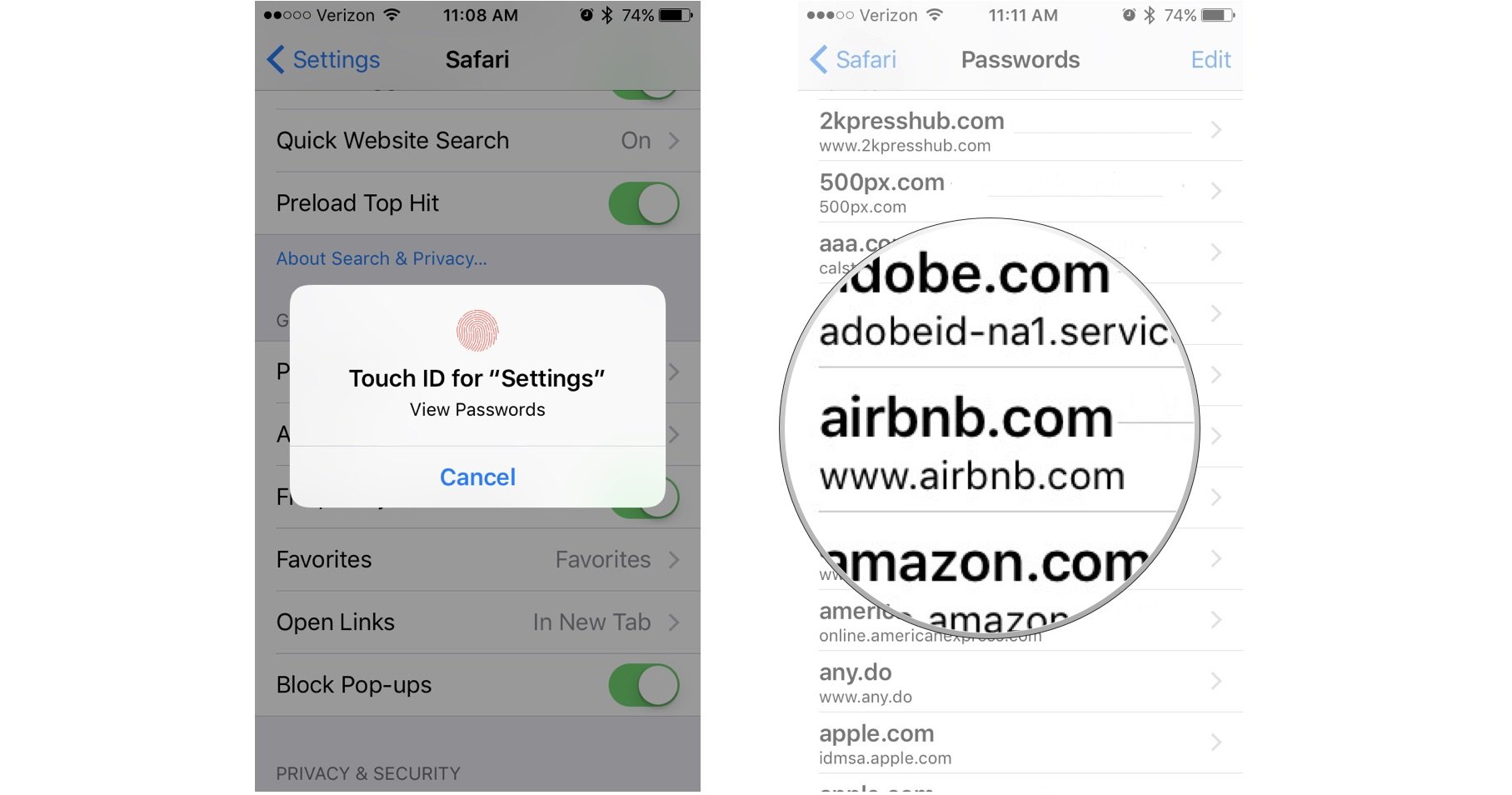
How to manually access iCloud Keychain passwords on Mac
- Launch Safari on your Mac.
- Select Preferences from the Safari app menu drop down list.
- Click on Passwords.
- Enter your Password or use Touch ID to unlock your passwords.
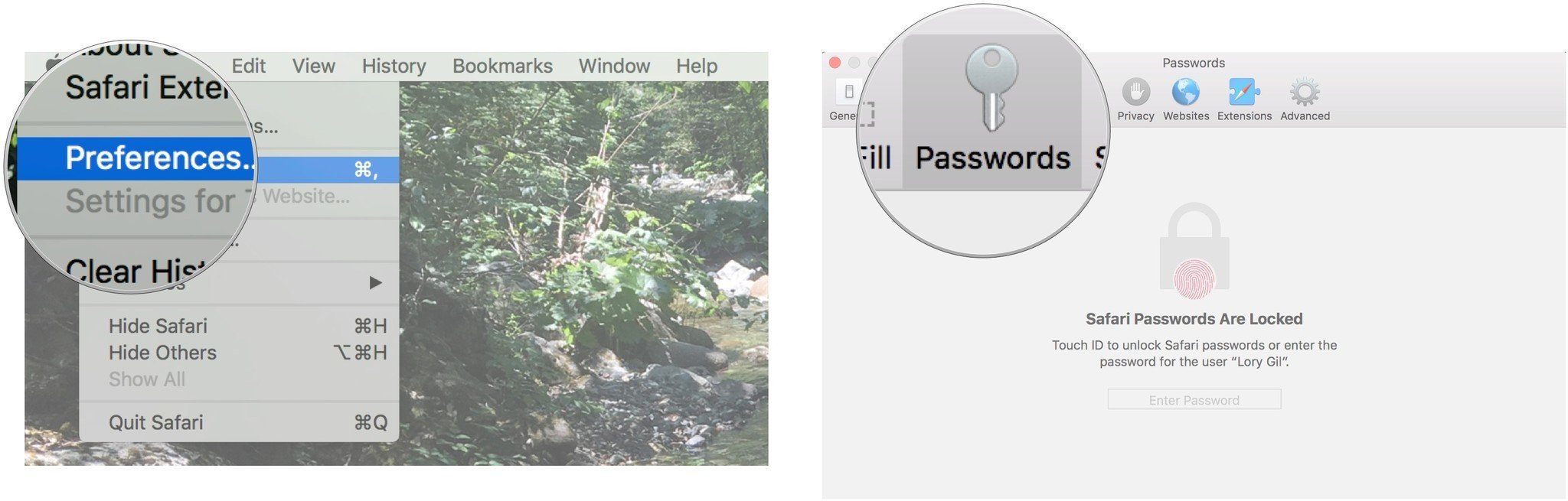
- Select the website for which you want to see the password.
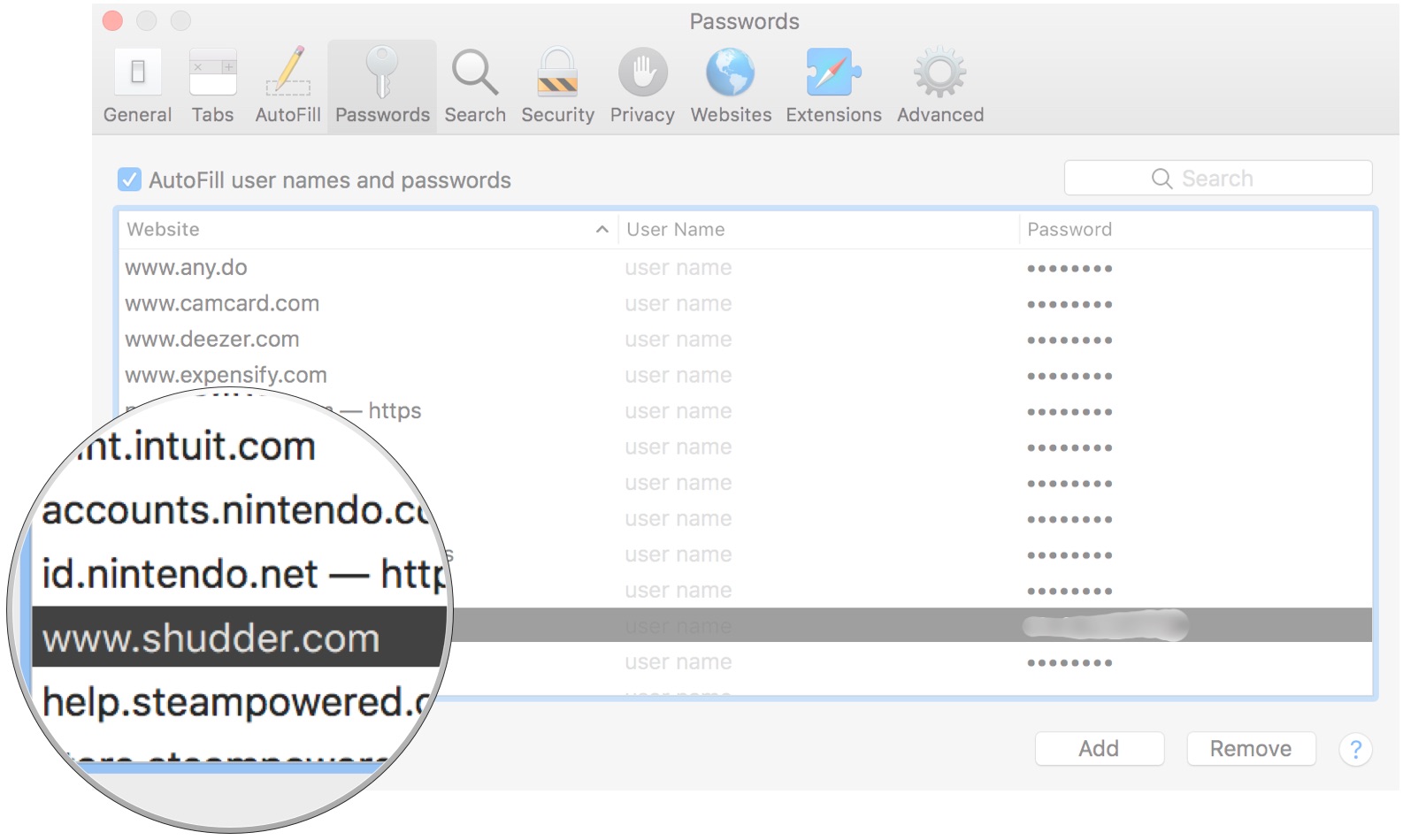
Why won’t Safari save my new password?
If iCloud Keychain is on, but, for some reason, it’s not saving a password for a website you’ve just signed up for or changed the password for, there are a couple of things you can do to check your browsing status.
How to check the status of Autofill and Passwords on iPhone and iPad
- Launch the Settings app on your iPhone or iPad.
- Tap Safari.
- Tap Autofill.
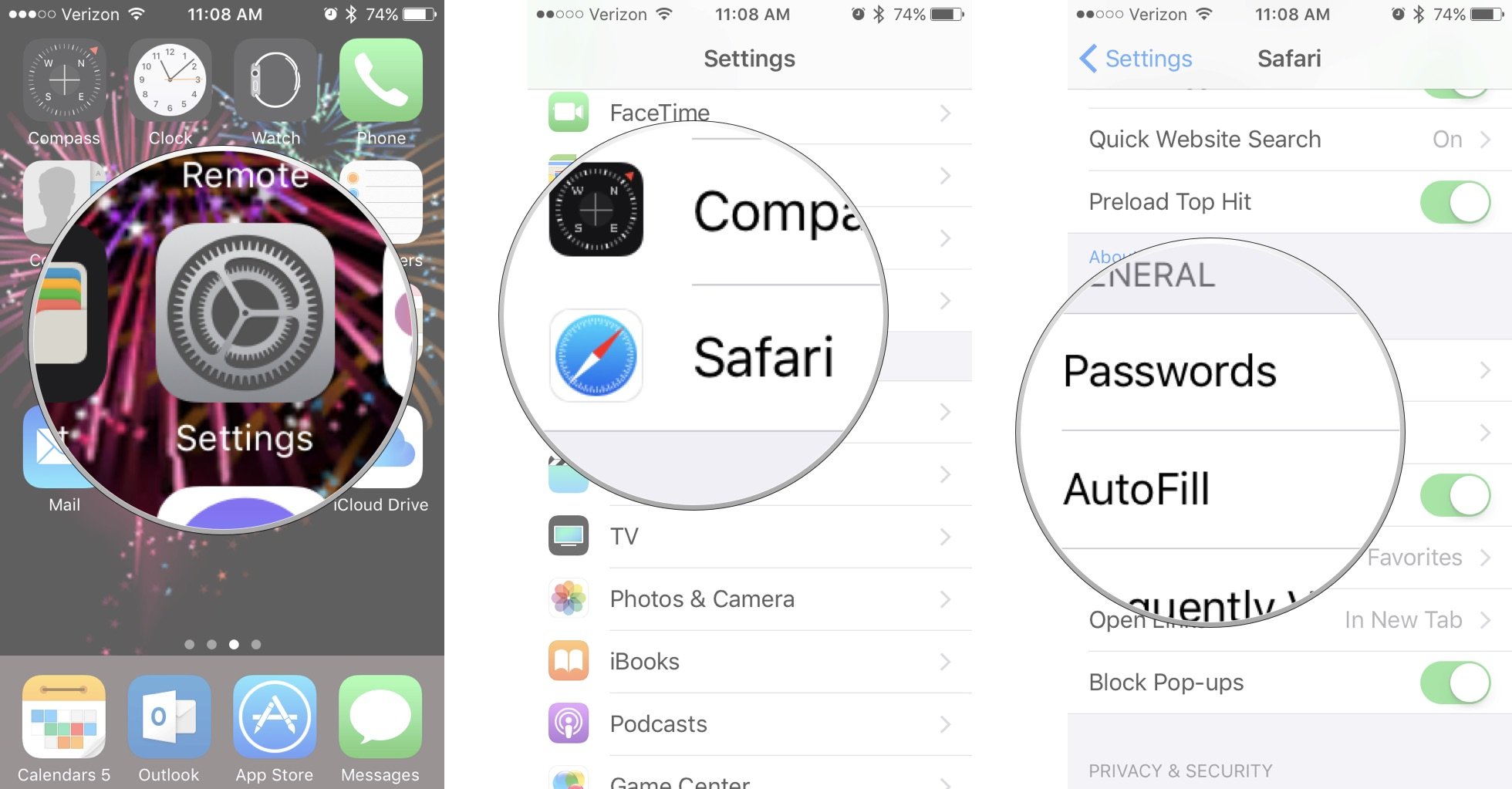
- Toggle all of the Autofill switches on if they are not already on.
- Tap My Info.
- Select your Contact Card if it’s not already selected. Your contact card needs to be filled out for Autofill to automatically fill out information.
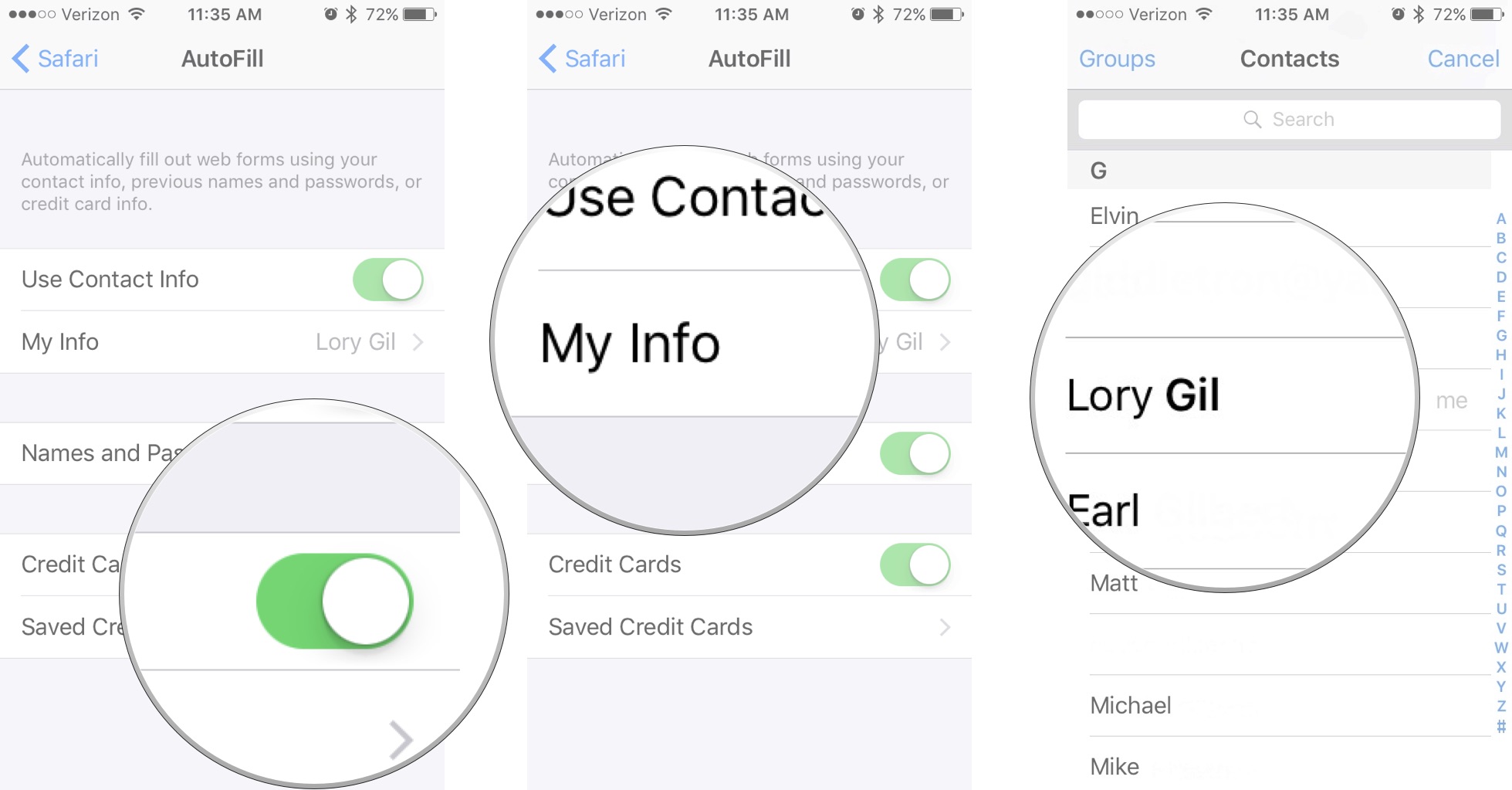
- Press the Home button.
- Launch Safari.
- If the navigation bar is dark, Private browsing is enabled. Turn off Private Browsing.
How to check the status of Autofill and Passwords on Mac
- Launch Safari on your Mac.
- Select Preferences from the Safari app menu drop down list.
- Click on AutoFill.
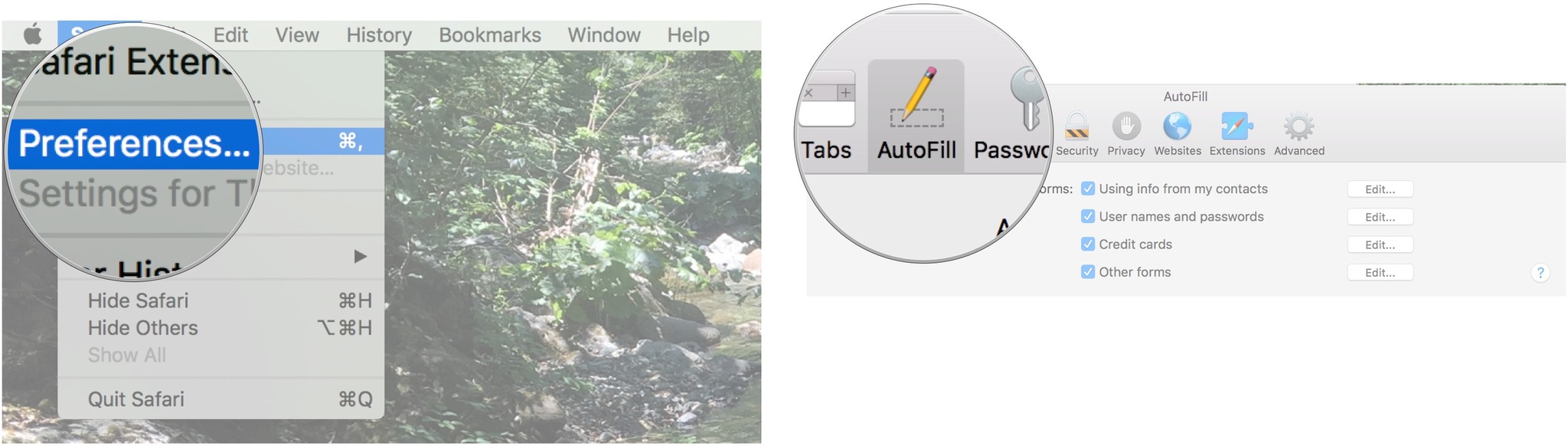
- Tick all of the AutoFill boxes if they’r not already ticked.
- Click on Edit for each category to make sure the info is correct. You can update or change any autofill data when you select Edit.

- Click on File in the Safari app menu.
- Make sure Private Browsing is disabled.
Note: Some websites won’t allow you to automatically save passwords for security reasons. You will have to manually save passwords another way if this happens.
Help! I’ve lost all of my iCloud Keychain content!
This can happen sometimes when you try to restore your device from an iCloud backup. iCloud Keychain isn’t connected to your iCloud backups because it’s got its own separate space in iCloud. Double-check to make sure iCloud Keychain is turned on.
If you’ve turned off iCloud Keychain on all of your devices and chosen to delete the date locally on all of your devices, too, you’ve lost all of your data. It may be too late to recover your iCloud Keychain data now, but going forward, you should have a secondary method for storing your passwords, like a password manager app.
How do I change the phone number associated with iCloud Keychain verification codes?
If you no longer have the phone number associated with your iCloud account, you won’t be able to receive a verification code when enabling iCloud Keychain. You can change the number associated with your iCloud account, which will redirect the verification code to your new number.
How to change the number associated with your iCloud account on iPhone and iPad
- Launch the Settings app on your iPhone or iPad.
- Tap your Apple ID banner.
- Tap Password & Security.
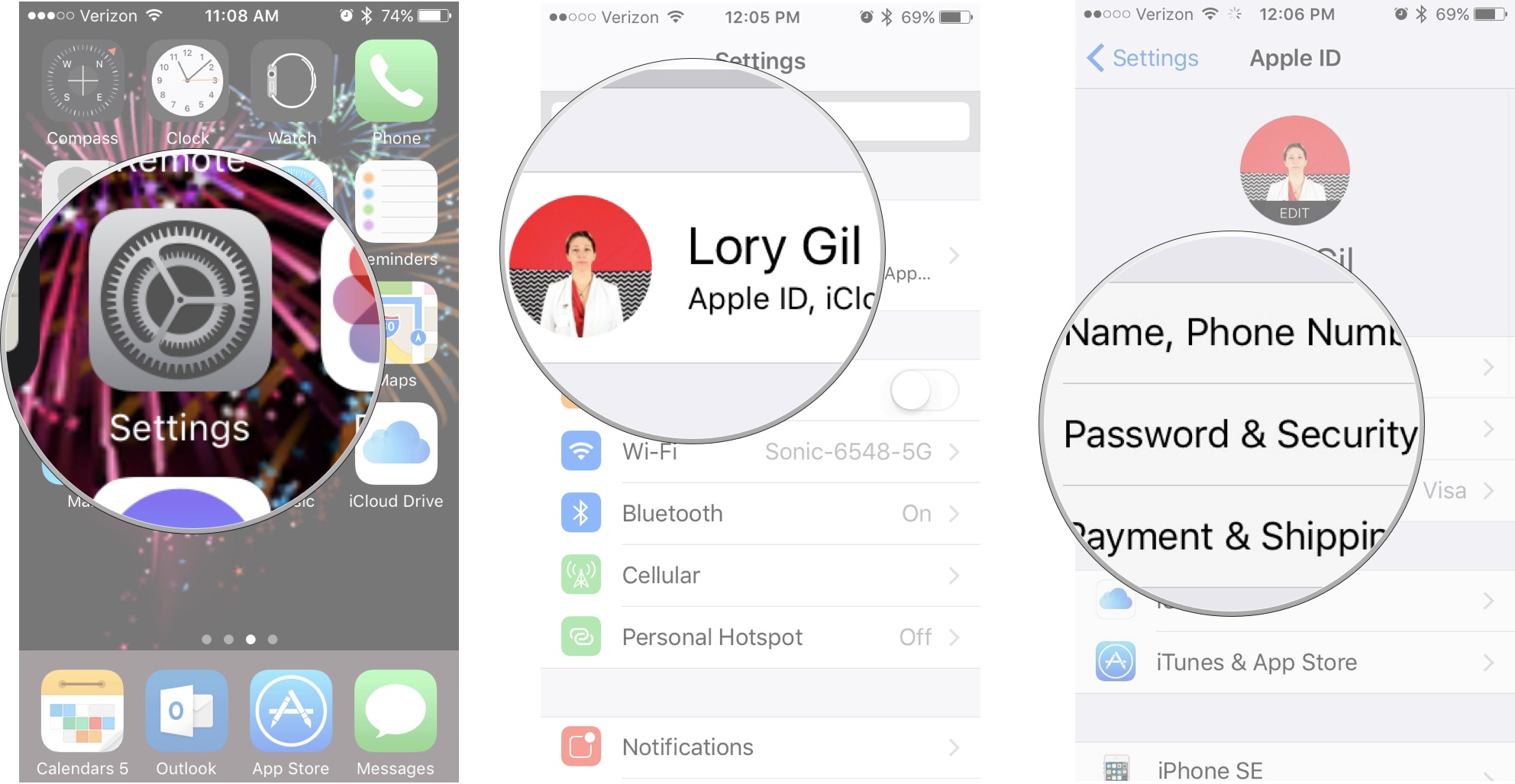
- Tap Edit above your Trusted Phone Number.
- Tap Add a Trusted Phone Number.
- Enter the new number.
- Remove the old trusted phone number.
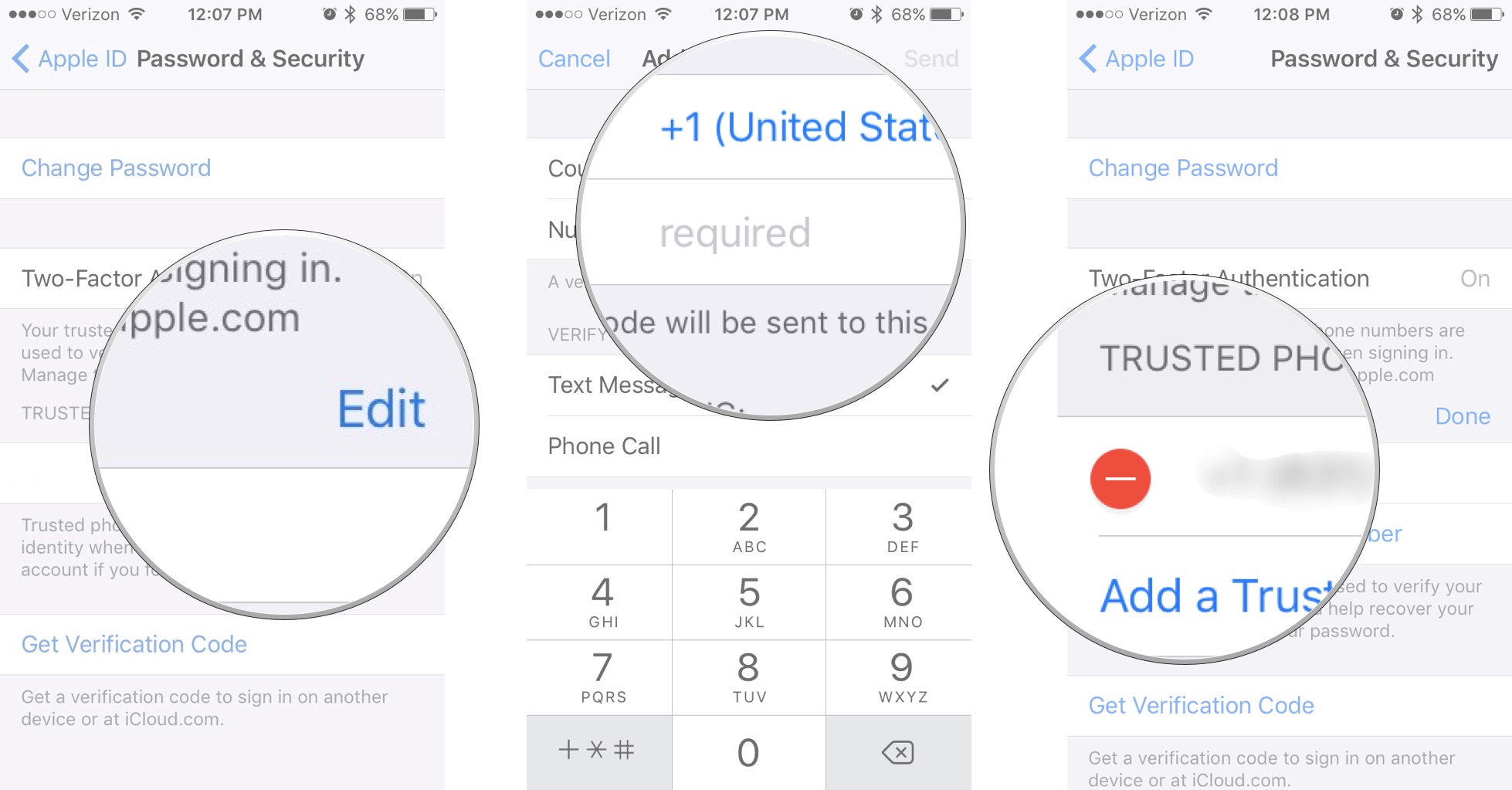
How to change the number associated with your iCloud account on Mac
- Click on the Apple menu icon in the upper left corner of your Mac.
- Click on System Preferences.
- Click on iCloud.
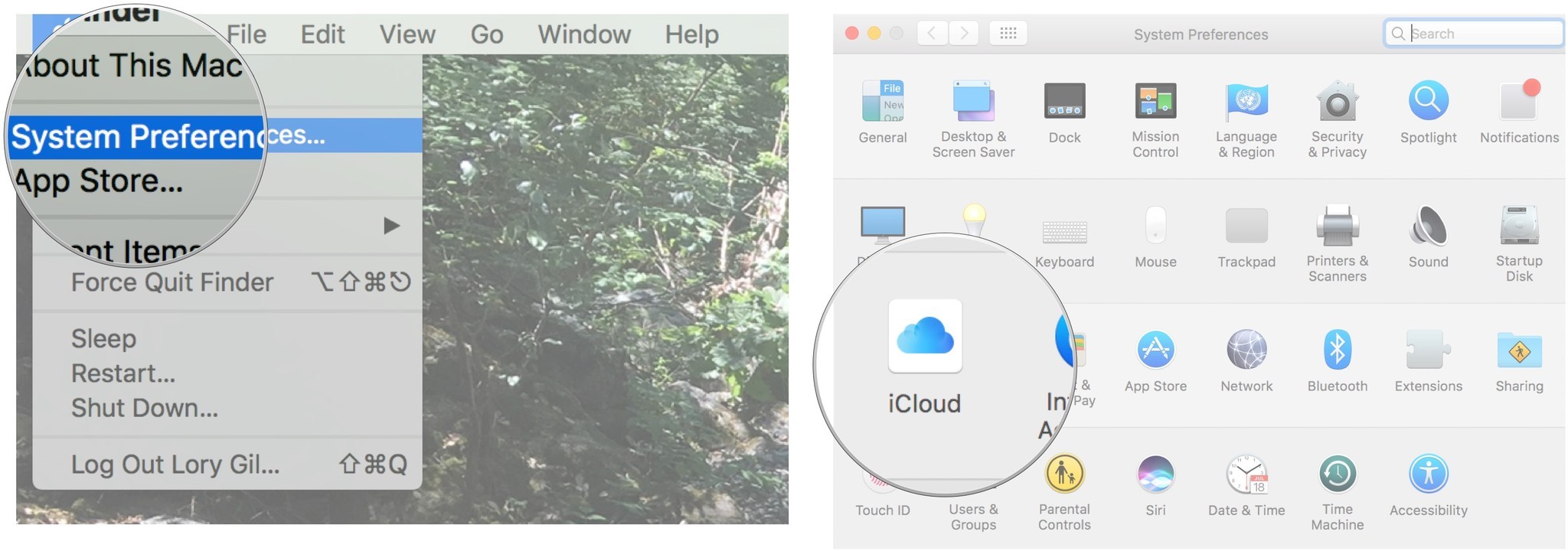
- Click on Account Details.
- Click on Security.
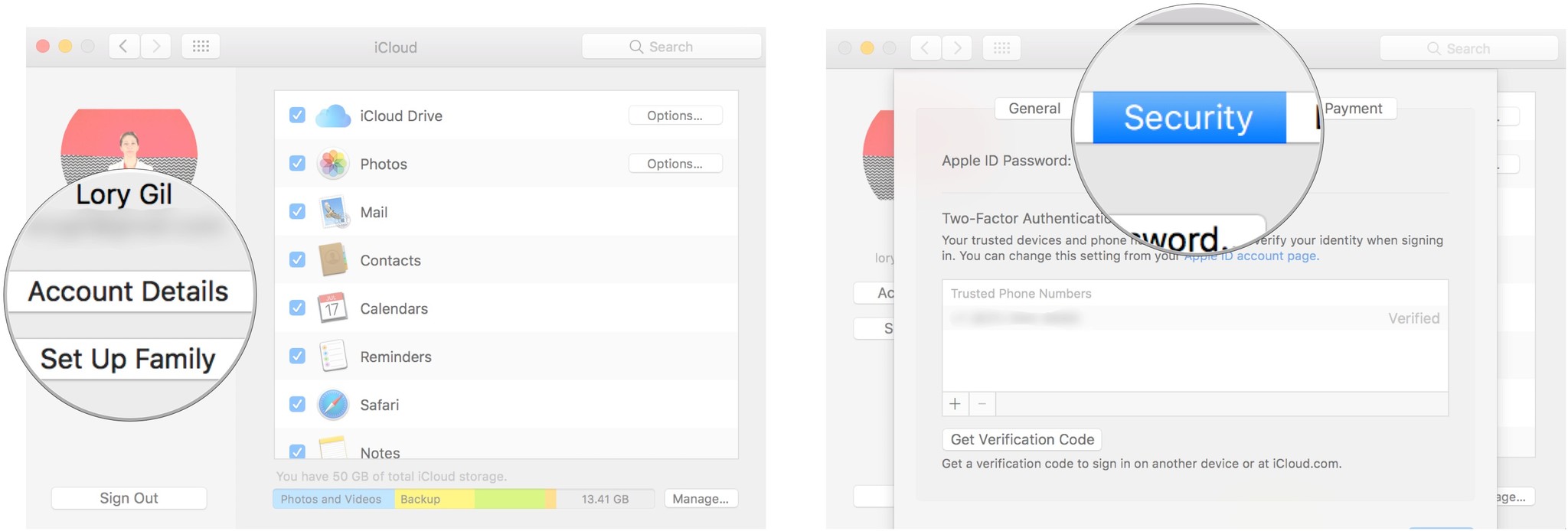
- Click on the Add button at the bottom left of the Trusted Numbers window.
- Enter the new number.
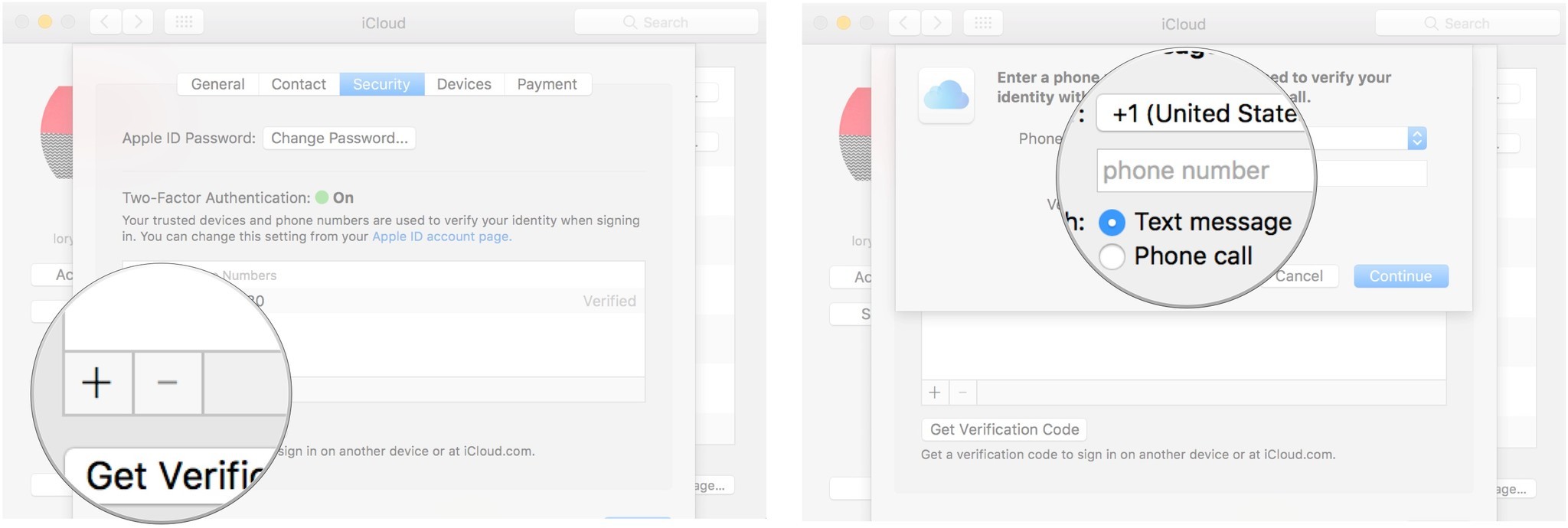
- Select the old number and click the remove button in the bottom left of the Trusted Numbers window.
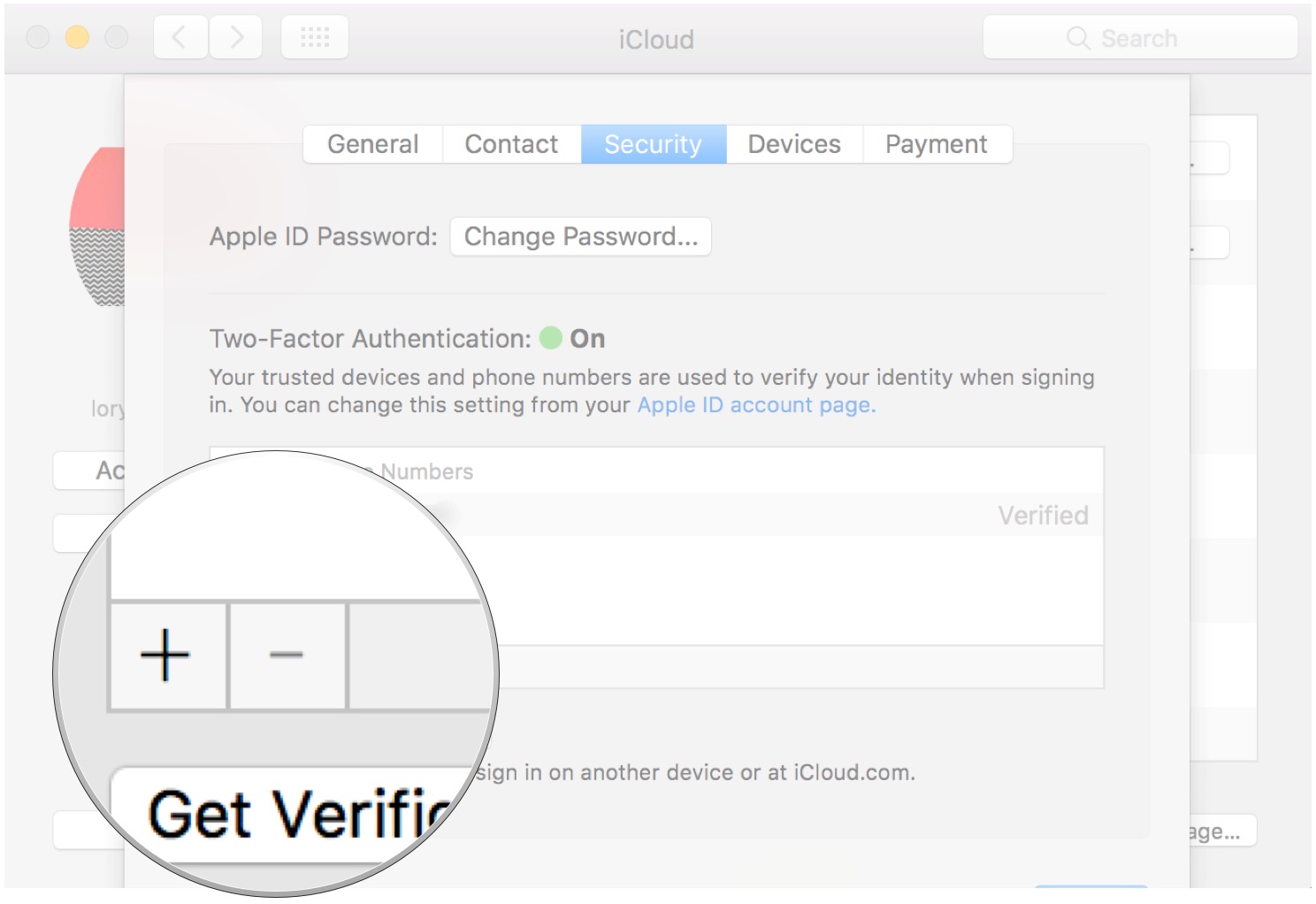
Any more issues?
Are you having an issue with iCloud Keychain that we haven’t addressed? Put it in the comments and we’ll help you out as soon as possible. You can also post your problem in our forums. Our friendly readers are always happy to help a fellow Apple user.
Get the best of iMore in in your inbox, every day!
Lory is a renaissance woman, writing news, reviews, and how-to guides for iMore. She also fancies herself a bit of a rock star in her town and spends too much time reading comic books. If she’s not typing away at her keyboard, you can probably find her at Disneyland or watching Star Wars (or both).

Your passwords and login credentials are safely stored in iCloud Keychain for you to use at your disposal any time, anywhere on your iPhone, iPad, or Mac. But what if something goes wrong and you can’t access iCloud Keychain? How do you log in to your bank’s website or fill out your shipping address for an online purchase? Have no fear. While there are some burn-it-all-down problems that can’t be fixed, it’s not likely you’ll ever completely lose your data. Here’s how to troubleshoot iCloud Keychain.
I can’t sync my iCloud Keychain data with my new iPhone
My first suggestion is to give it some time. I went through the rigmarole with an Apple technician once, trying to figure out why iCloud Keychain wasn’t syncing my Safari password data. After a half-hour of troubleshooting, it just showed up. Sometimes, you have to wait for your internet stream to catch up with data being synced on a new device. If after about an hour you still don’t see your iCloud Keychain data, try the following:
- Turn off iCloud Keychain on your other devices — Mac, iPhone, and iPad.Make sure to store iCloud Keychain data locally on the device with the most updated data.
- Turn on iCloud Keychain on the device that has the most updated data.
- Turn on iCloud Keychain on the rest of the devices.
Basically, have you tried turning it off and on again?
I don’t remember a password, and it’s not showing up in autofill
Not to worry; you can manually access your iCloud Keychain passwords, even if they’re not showing up when you visit a website or open an app. All of your iCloud Keychain data is stored in the Settings section on your iPhone, iPad, and Mac.
How to manually access iCloud Keychain passwords on iPhone and iPad
- Launch the Settings app on your iPhone or iPad.
- Tap Safari.
- Tap Passwords.
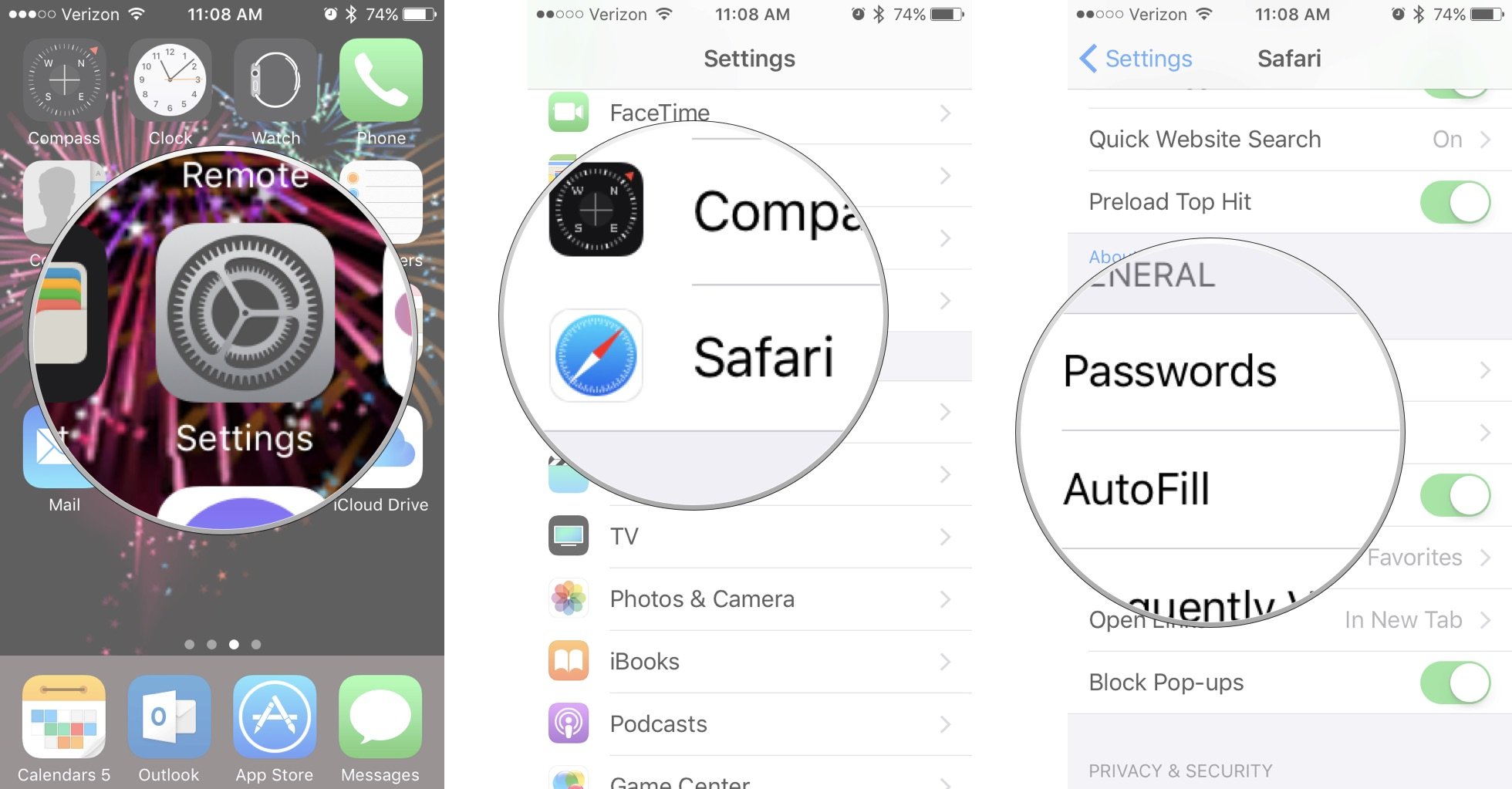
- Enter your passcode or use Touch ID to log in.
- Select the website for which you want to see the password.
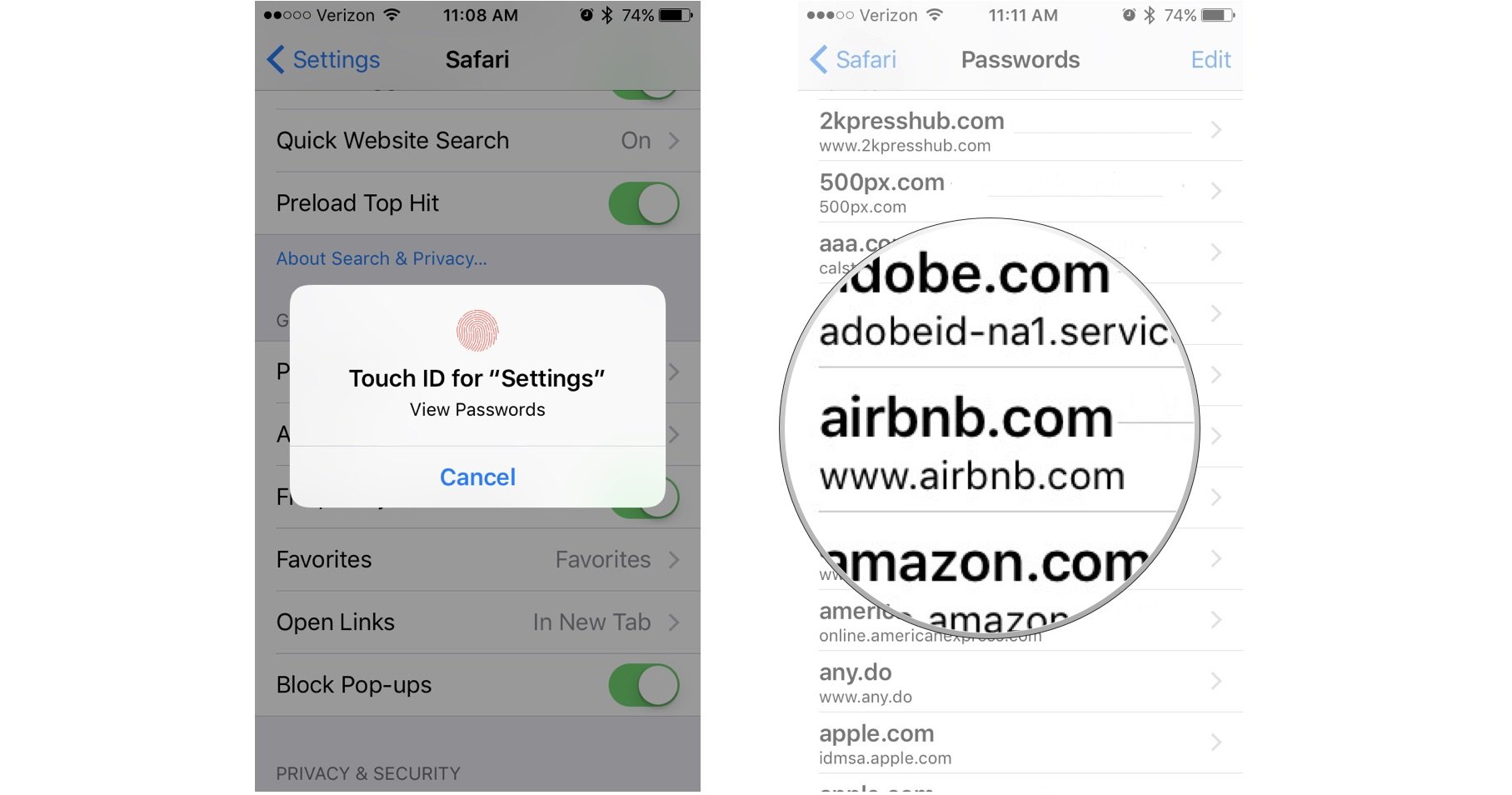
How to manually access iCloud Keychain passwords on Mac
- Launch Safari on your Mac.
- Select Preferences from the Safari app menu drop down list.
- Click on Passwords.
- Enter your Password or use Touch ID to unlock your passwords.
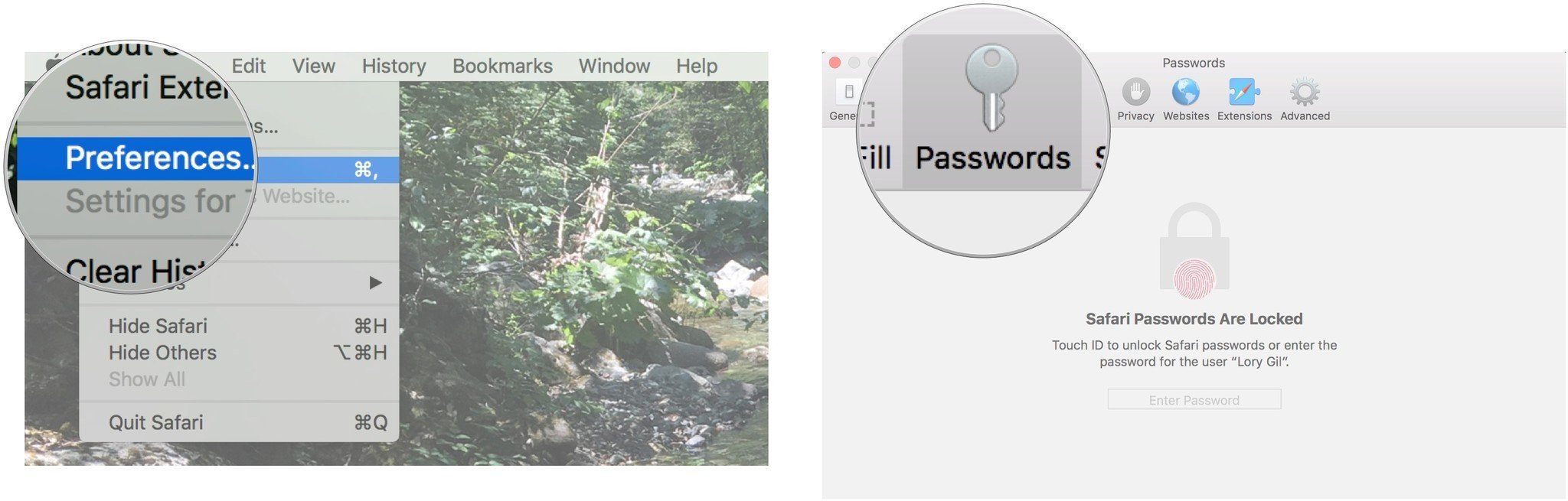
- Select the website for which you want to see the password.
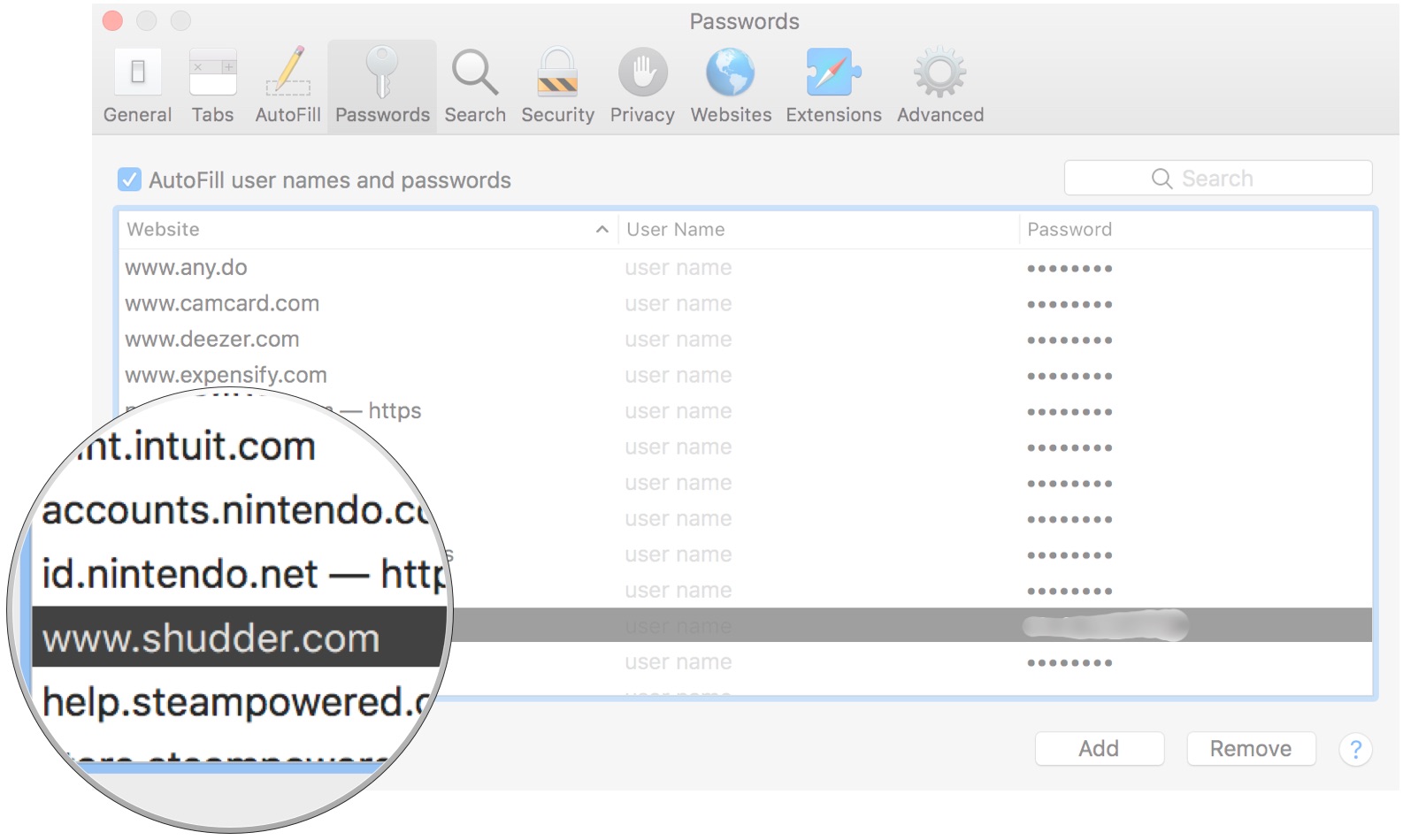
Why won’t Safari save my new password?
If iCloud Keychain is on, but, for some reason, it’s not saving a password for a website you’ve just signed up for or changed the password for, there are a couple of things you can do to check your browsing status.
How to check the status of Autofill and Passwords on iPhone and iPad
- Launch the Settings app on your iPhone or iPad.
- Tap Safari.
- Tap Autofill.
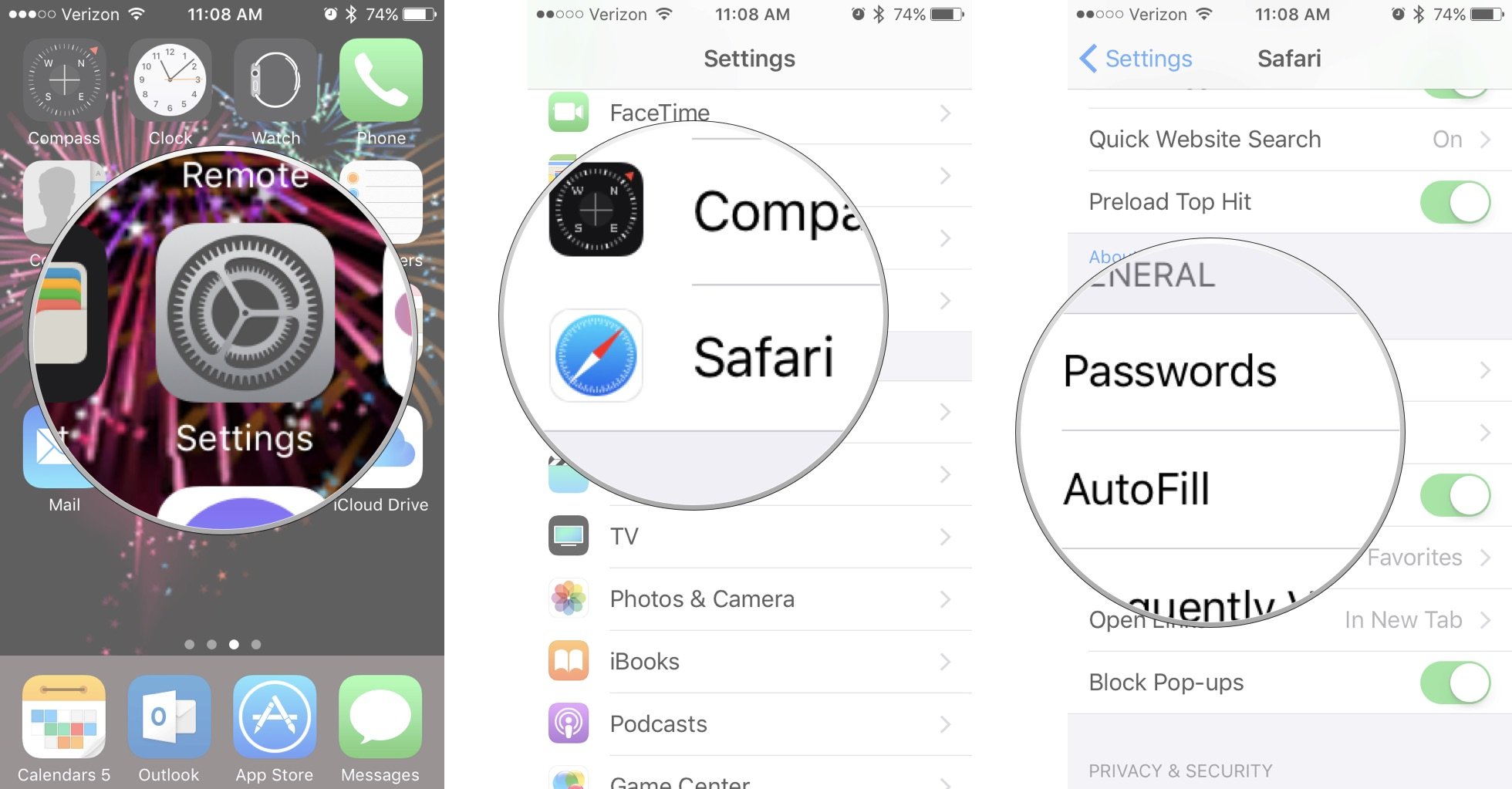
- Toggle all of the Autofill switches on if they are not already on.
- Tap My Info.
- Select your Contact Card if it’s not already selected. Your contact card needs to be filled out for Autofill to automatically fill out information.
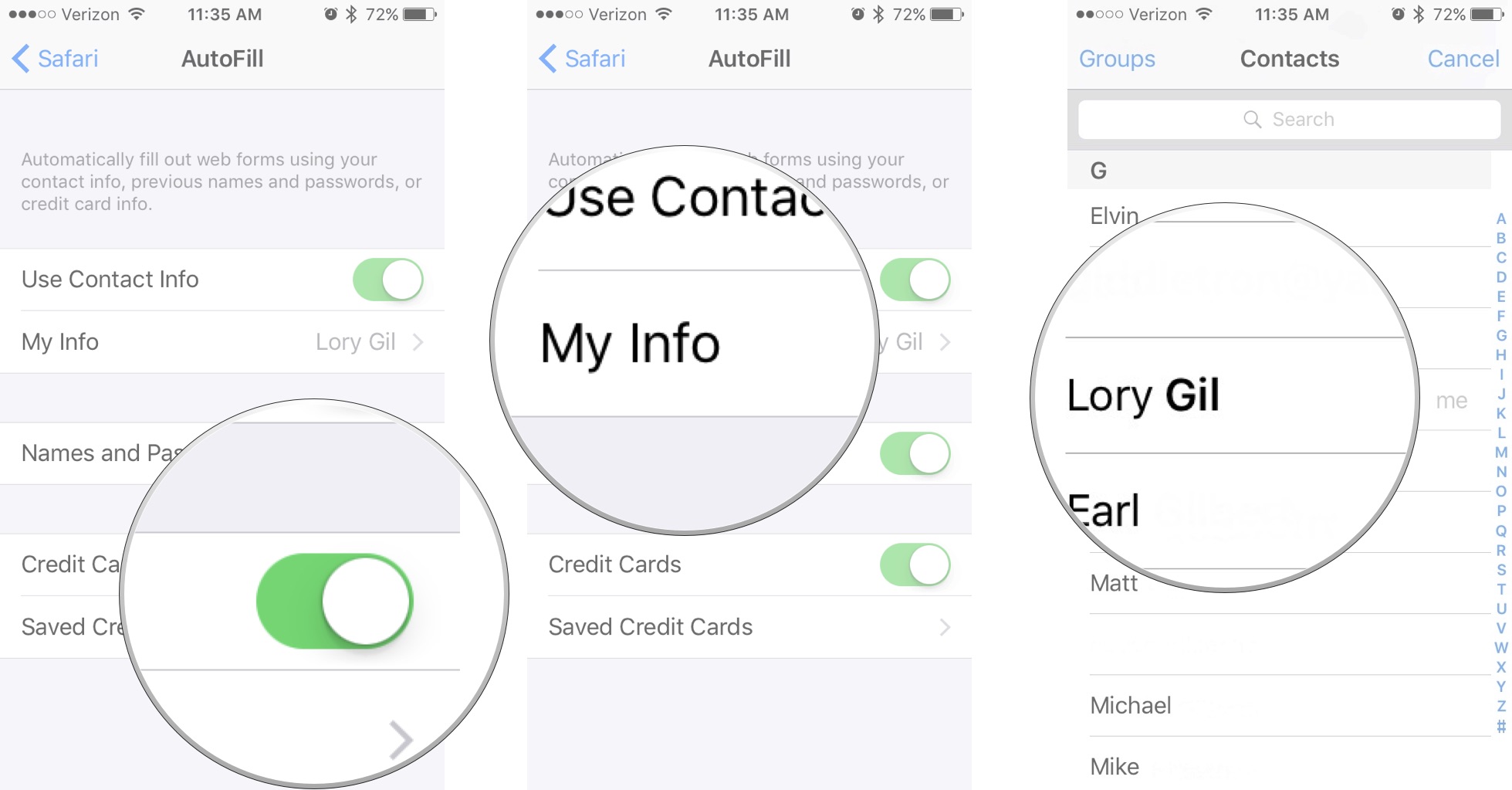
- Press the Home button.
- Launch Safari.
- If the navigation bar is dark, Private browsing is enabled. Turn off Private Browsing.
How to check the status of Autofill and Passwords on Mac
- Launch Safari on your Mac.
- Select Preferences from the Safari app menu drop down list.
- Click on AutoFill.
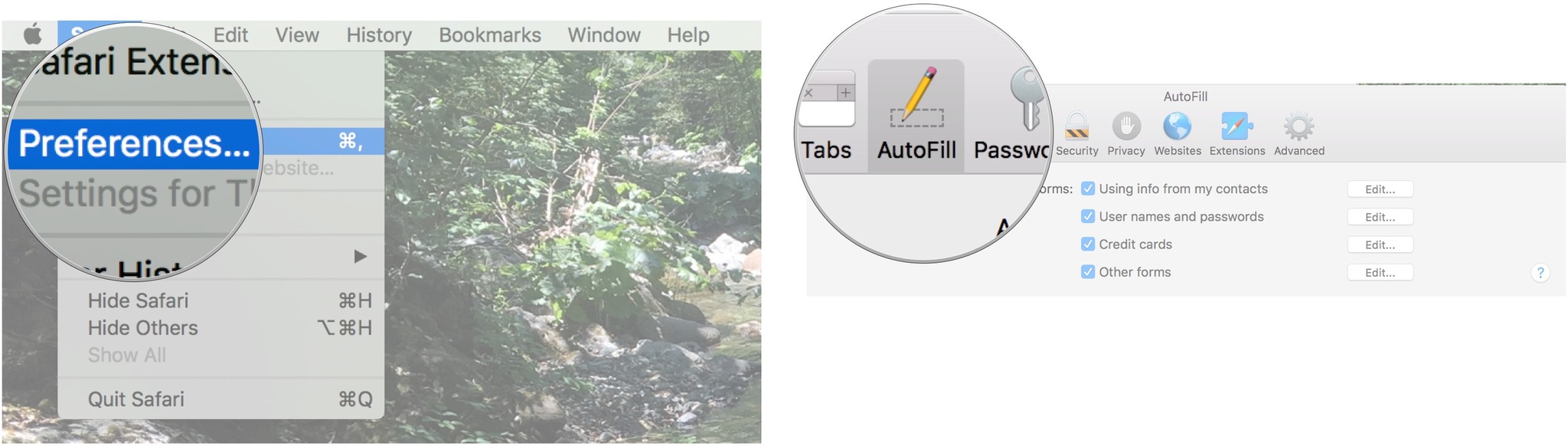
- Tick all of the AutoFill boxes if they’r not already ticked.
- Click on Edit for each category to make sure the info is correct. You can update or change any autofill data when you select Edit.

- Click on File in the Safari app menu.
- Make sure Private Browsing is disabled.
Note: Some websites won’t allow you to automatically save passwords for security reasons. You will have to manually save passwords another way if this happens.
Help! I’ve lost all of my iCloud Keychain content!
This can happen sometimes when you try to restore your device from an iCloud backup. iCloud Keychain isn’t connected to your iCloud backups because it’s got its own separate space in iCloud. Double-check to make sure iCloud Keychain is turned on.
If you’ve turned off iCloud Keychain on all of your devices and chosen to delete the date locally on all of your devices, too, you’ve lost all of your data. It may be too late to recover your iCloud Keychain data now, but going forward, you should have a secondary method for storing your passwords, like a password manager app.
How do I change the phone number associated with iCloud Keychain verification codes?
If you no longer have the phone number associated with your iCloud account, you won’t be able to receive a verification code when enabling iCloud Keychain. You can change the number associated with your iCloud account, which will redirect the verification code to your new number.
How to change the number associated with your iCloud account on iPhone and iPad
- Launch the Settings app on your iPhone or iPad.
- Tap your Apple ID banner.
- Tap Password & Security.
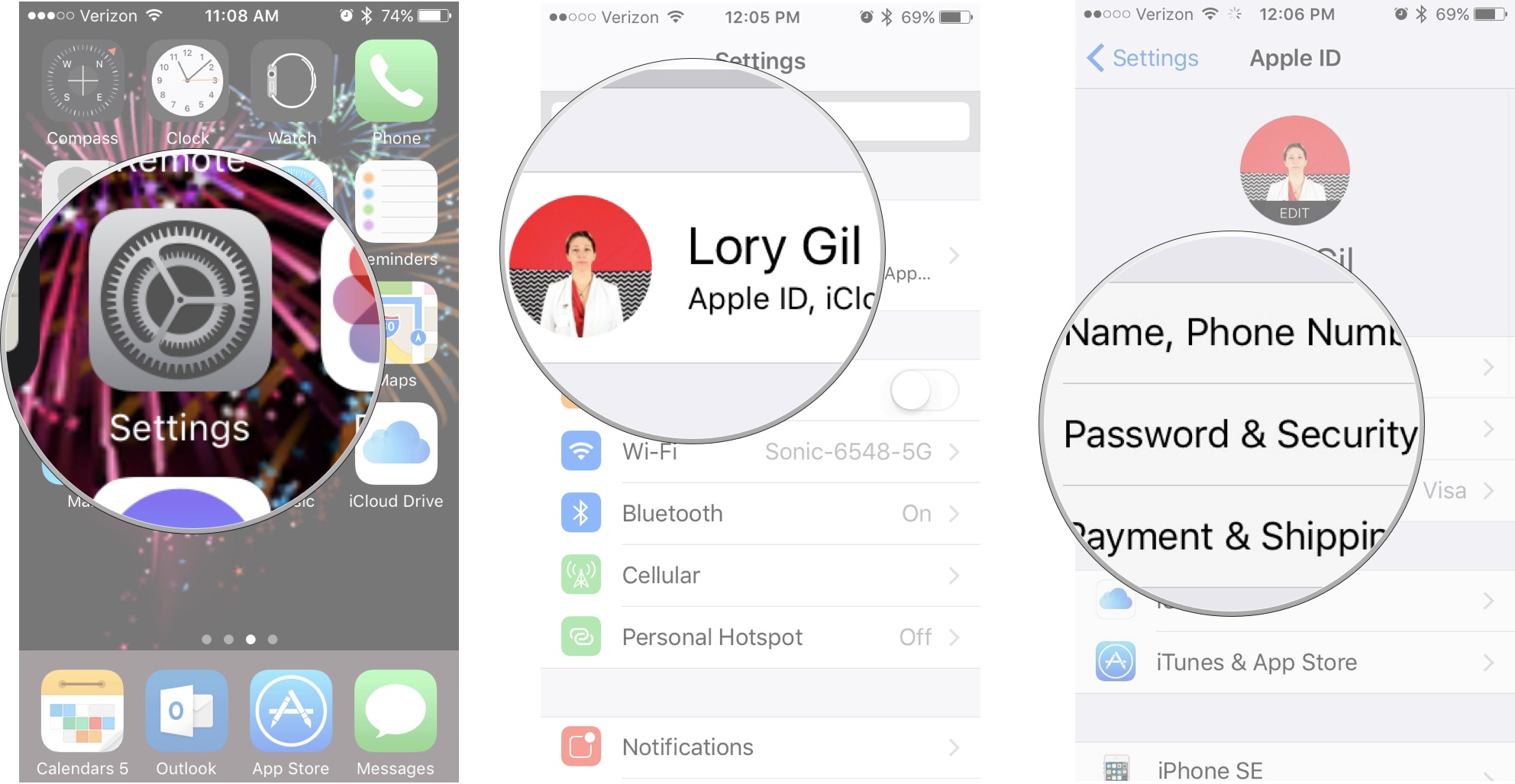
- Tap Edit above your Trusted Phone Number.
- Tap Add a Trusted Phone Number.
- Enter the new number.
- Remove the old trusted phone number.
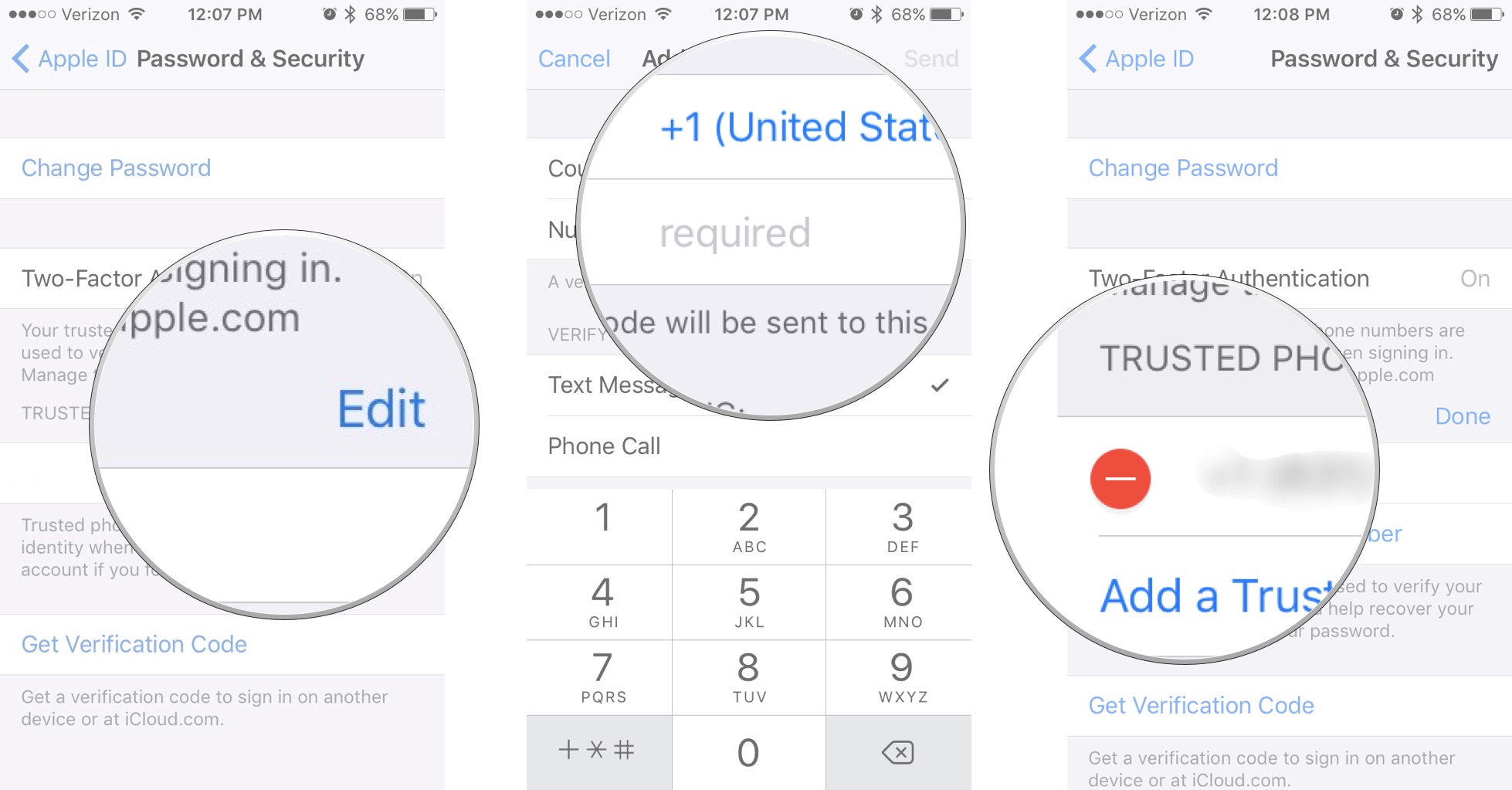
How to change the number associated with your iCloud account on Mac
- Click on the Apple menu icon in the upper left corner of your Mac.
- Click on System Preferences.
- Click on iCloud.
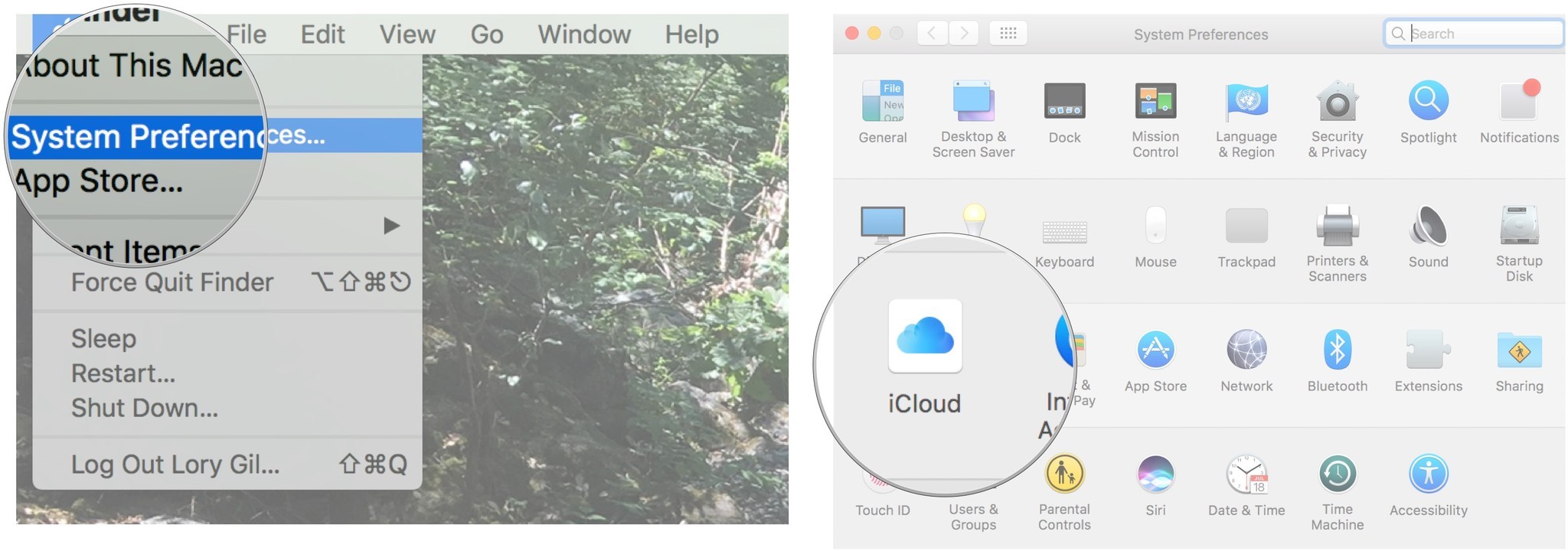
- Click on Account Details.
- Click on Security.
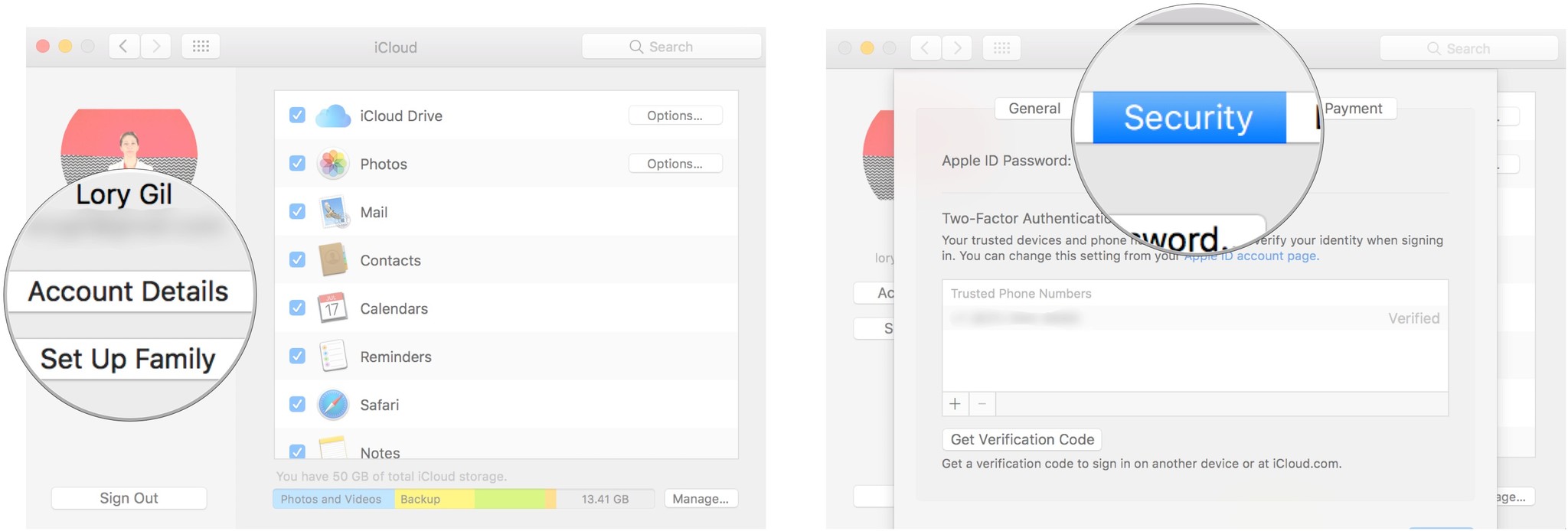
- Click on the Add button at the bottom left of the Trusted Numbers window.
- Enter the new number.
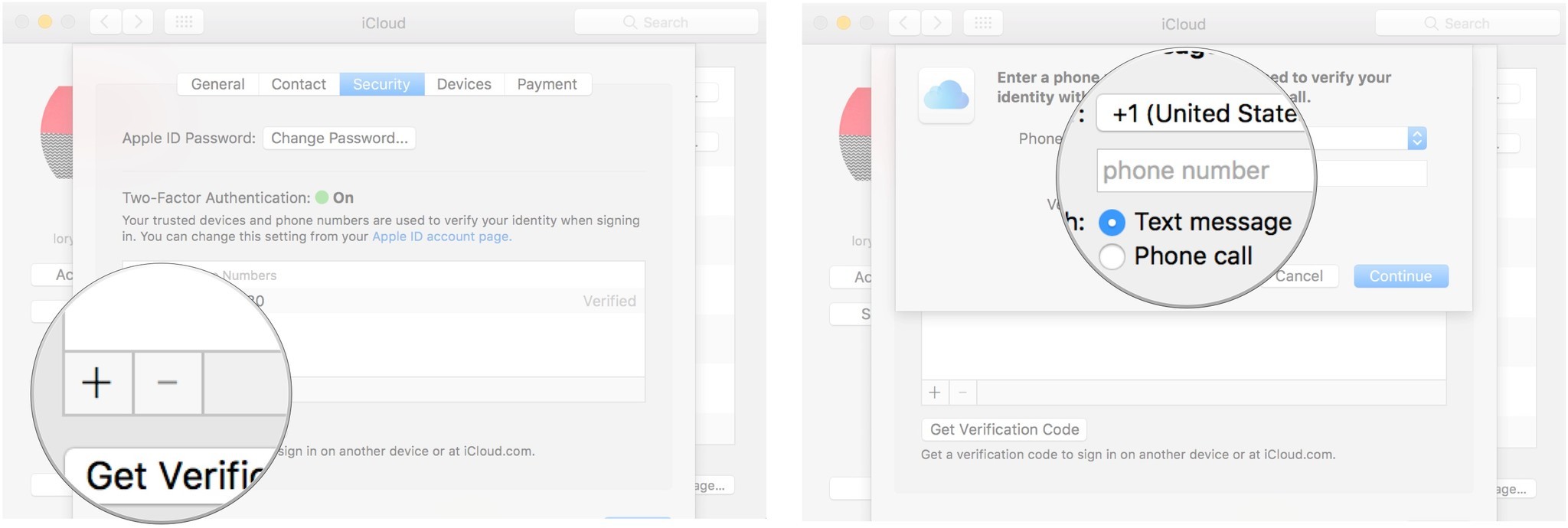
- Select the old number and click the remove button in the bottom left of the Trusted Numbers window.
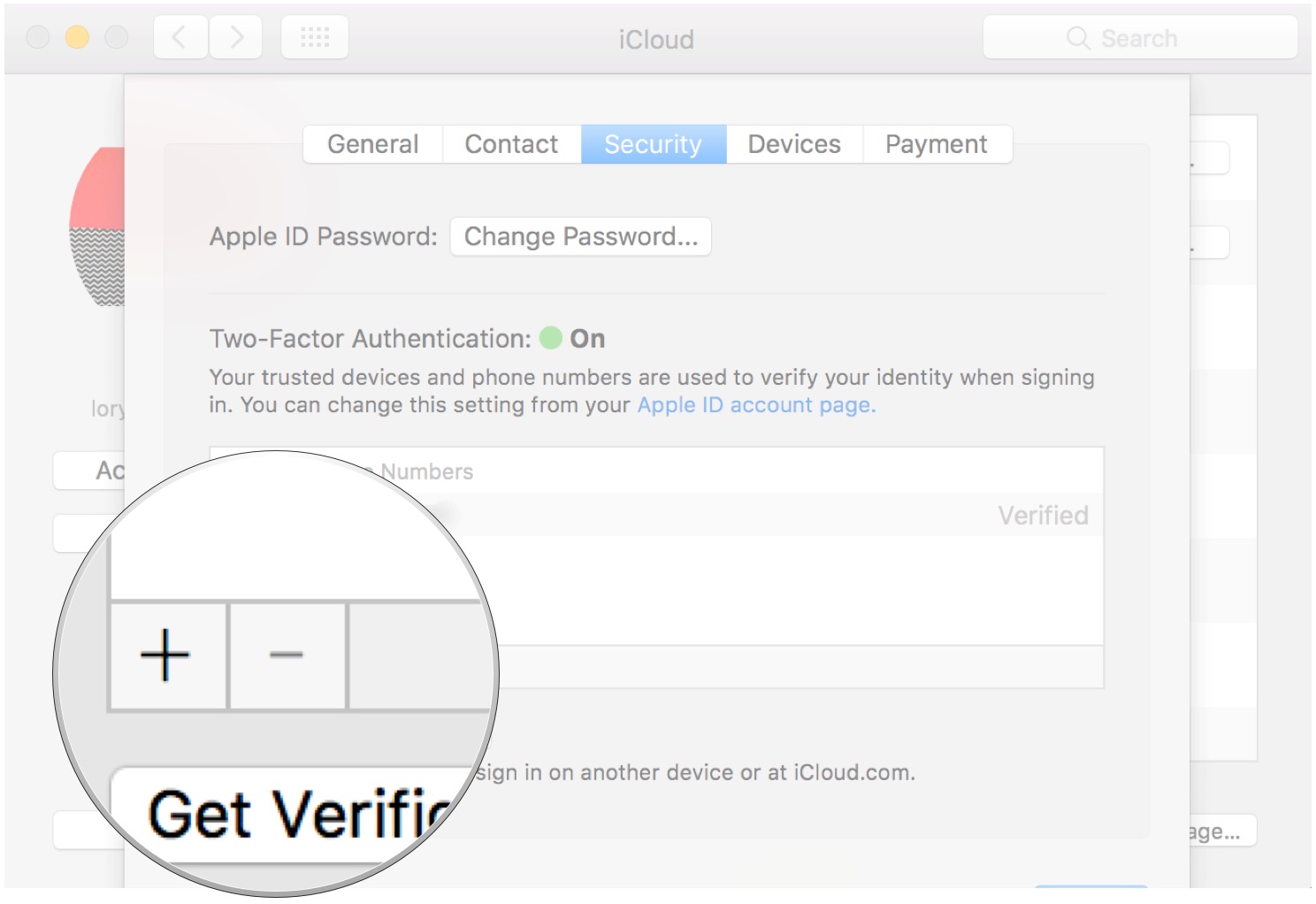
Any more issues?
Are you having an issue with iCloud Keychain that we haven’t addressed? Put it in the comments and we’ll help you out as soon as possible. You can also post your problem in our forums. Our friendly readers are always happy to help a fellow Apple user.
Get the best of iMore in in your inbox, every day!
Lory is a renaissance woman, writing news, reviews, and how-to guides for iMore. She also fancies herself a bit of a rock star in her town and spends too much time reading comic books. If she’s not typing away at her keyboard, you can probably find her at Disneyland or watching Star Wars (or both).
Каждый раз, когда вы открываете приложение на Mac, в фоновом режиме выполняется процесс аутентификации, когда ваше устройство проверяет учетные данные для входа. Ваш Mac выполняет эту операцию за считанные доли секунды всякий раз, когда вы используете какое-либо приложение или службу для проверки учетных данных, чтобы вам не приходилось каждый раз входить в систему перед использованием приложения.
Итак, вы видите предупреждение «Accountsd хочет использовать связку ключей для входа» на вашем устройстве MacOS? За этим предупреждением следует сообщение «Введите пароль связки ключей». Большинство пользователей сообщают, что даже после нескольких нажатий кнопки «Отмена» это предупреждение продолжает появляться на экране.
Хотите знать, как это исправить? Мы вас прикрыли. В этом посте мы перечислили несколько возможных обходных путей, которые можно использовать, чтобы избавиться от этого предупреждения.
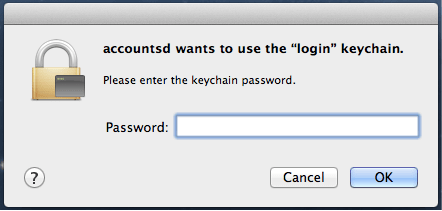
Но прежде чем мы перейдем к решениям, давайте разберемся, что такое accountd и почему это сообщение об ошибке отображается на вашем Mac.
Что такое Accountsd?
Accountsd является частью системы учетных записей macOS. Единственная цель службы Accountsd — предоставить соответствующие имена пользователей и пароли для различных приложений, чтобы сделать процесс входа более плавным.
Итак, Keychain Access — это приложение Mac по умолчанию, которое хранит все ваши пароли и учетные данные в одном месте. Верно? Доступ к связке ключей упрощает вход в систему, просмотр веб-страниц или использование облачных служб, поскольку вам просто не нужно вводить свой идентификатор пользователя и пароль каждый раз перед использованием приложения или службы. Следовательно, приложение доступа к Связке ключей хранит все пароли и конфиденциальную информацию.
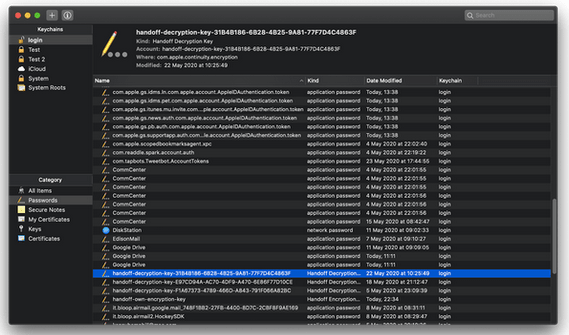
Что ж, теперь вам должно быть интересно, почему вы видите предупреждение «Accountsd хочет использовать связку ключей входа в систему» на вашем экране, не так ли? Accountd — это служба, которая используется для получения необходимой информации из приложения Keychain Access. Каждый раз, когда вы запускаете приложение на своем Mac, служба accountd начинает работу, проверяя учетные данные, хранящиеся в связке ключей. И всякий раз, когда сервис Accountsd не может получить данные вашей учетной записи или пароли, вы можете застрять с этим предупреждением.
Вы можете использовать любое из нижеперечисленных решений по устранению неполадок, чтобы избавиться от этого раздражающего уведомления с вашего Mac.
1. Отключите автоблокировку.
Если служба accountd не может получить необходимые данные из приложения Keychain Access, это может произойти, если некоторые пароли ваших приложений хранятся локально на вашем Mac, а не в iCloud. Следовательно, чтобы решить эту проблему, мы внесем некоторые быстрые изменения в приложение Keychain Access и отключим функцию автоматической блокировки.
Запустите приложение Keychain Access на вашем Mac.
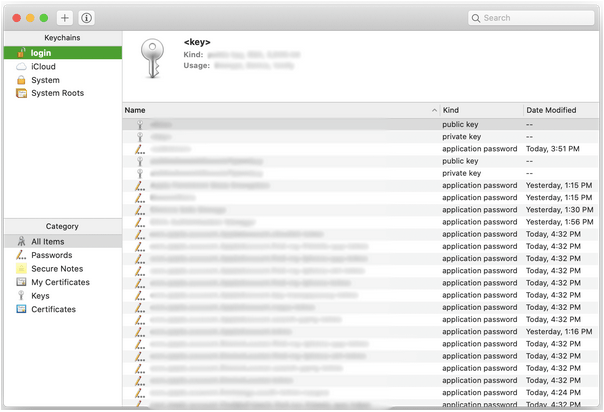
Щелкните правой кнопкой мыши параметр «Модуль входа в систему» на левой панели меню и выберите «Изменить настройки для входа в цепочку ключей».
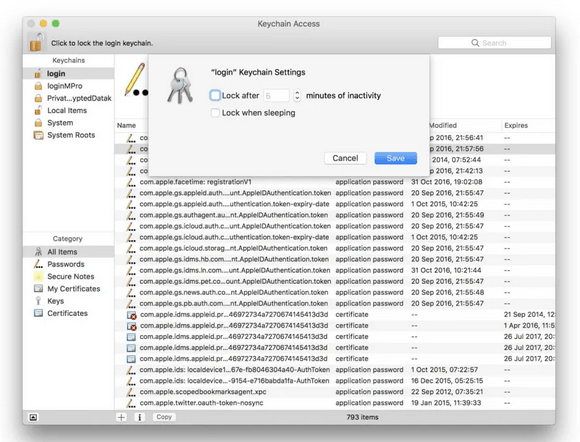
На экране появится окно настроек связки ключей для входа. Снимите флажки с опций «Заблокировать после» и «Заблокировать во время сна». Нажмите «Сохранить» для подтверждения.
2. Создайте новую связку ключей.
Изменение настроек приложения доступа к связке ключей не помогло избавиться от предупреждения? В нашем следующем обходном пути для решения проблемы с предупреждением «Accountsd хочет использовать связку ключей входа» мы попытаемся создать новую связку ключей, чтобы начать заново. Не волнуйтесь! Вся информация, хранящаяся в старой связке ключей, не будет удалена после создания новой связки ключей.
Откройте Finder Mac.
В текстовом поле «Перейти в эту папку» введите следующий адрес папки.
~ / Библиотека / Брелки
Выберите «Папку с брелками».
Теперь, удерживая клавишу Option, перетащите папку Связка ключей на рабочий стол.
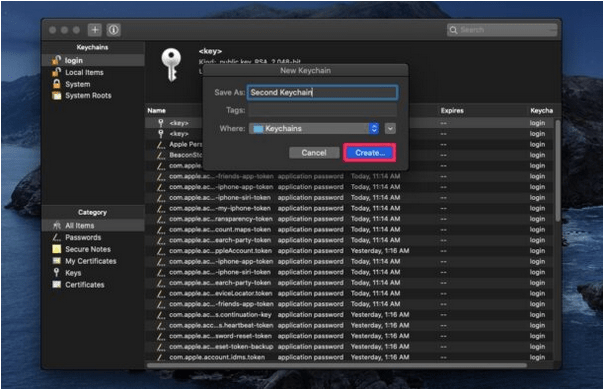
Вернитесь на рабочий стол, щелкните правой кнопкой мыши папку «Связки ключей» и переименуйте ее.
3. Сброс локального брелка
Откройте приложение Keychain Access на вашем Mac.
Теперь нажмите на опцию «Связка ключей», расположенную в верхней строке меню, а затем выберите «Настройки».
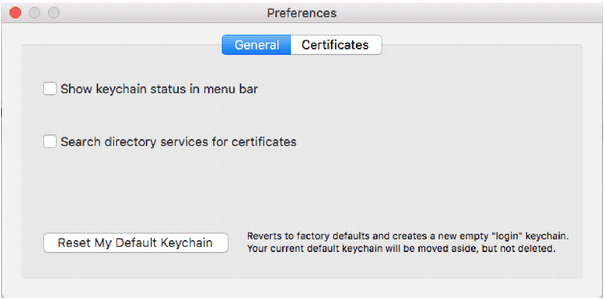
Нажмите на опцию «Сбросить мой брелок по умолчанию».
Создайте новое надежное и безопасное приложение Keychain Access.
Нажмите на ОК.
4. Удалите связку ключей iCloud.
Если связка ключей iCloud не синхронизируется должным образом, вы можете столкнуться с предупреждением «Accountsd хочет использовать связку ключей входа в систему». Следовательно, чтобы удалить связку ключей iCloud, выполните следующие быстрые шаги:
Нажмите на значок Apple, расположенный в верхней строке меню, выберите «Системные настройки».
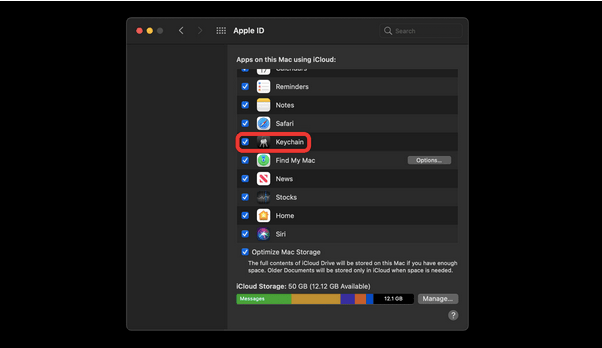
Выберите свой Apple ID, а затем прокрутите список элементов, чтобы найти «Связка ключей». Снимите флажок «Связка ключей».
После внесения перечисленных выше изменений перезагрузите устройство.
Загрузите и установите Disk Clean Pro для оптимизации вашего Mac
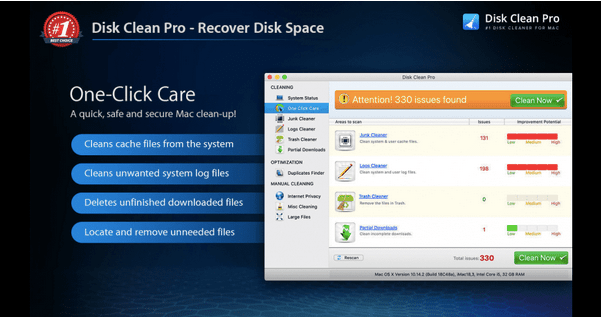
Disk Clean Pro — это обязательное служебное приложение для точной настройки производительности вашего Mac всего за несколько кликов. Это профессиональный инструмент для очистки и оптимизации для macOS, который позволяет легко удалять ненужные файлы и данные с вашего устройства. Вы можете использовать Disk Clean Pro для мгновенного восстановления фрагментов дополнительного дискового пространства, избавившись от устаревших и избыточных файлов, которые продолжают загромождать диск.
Загрузите сегодня и оптимизируйте скорость и производительность вашего Mac всего за несколько кликов.
Заключение
На этом заканчивается наше краткое руководство по проблеме «Как исправить учетную запись, которая хочет использовать предупреждение о цепочке ключей входа в систему» на Mac. В этом посте мы перечислили некоторые из наиболее распространенных исправлений, которые вы можете использовать для избавления от предупреждения.
Сообщите нам, помогли ли перечисленные выше уловки решить проблему. По любым другим вопросам или помощи, не стесняйтесь нажимать на раздел комментариев.
Post Views: 3 433
Оглавление:
- Как решить проблему с доступом к вашей цепочке для ключей на OneDrive
- 1. Удалить кешированный ключ OneDrive
- 2. Обновите OneDrive
Видео: Мультики про машинки новые серии 2017 — Кто сильнее! Лучшие мультфильмы для детей /#мультик игра 2023
Keychain — это разработанная Apple система паролей для MacOS. Очевидно, существует проблема с цепочкой для ключей, с которой сталкиваются пользователи при попытке доступа к OneDrive. Сообщение об ошибке Не удалось получить доступ к вашей цепочке для ключей. Убедитесь, что цепочка для ключей входа в систему существует и что OneDrive имеет к ней доступ. Если будет предложено, разрешите OneDrive доступ к вашей цепочке для ключей, чтобы пользователи не могли получить доступ к платформе.
Один пользователь объяснил проблему на форуме поддержки.
«Из ниоткуда» (возможно, после автоматического обновления OneDrive) я получаю сообщение, Возможные варианты: выйти из OneDrive и повторить попытку. Когда я пытаюсь снова, я прохожу через процесс входа в систему (используя MS Authenticator — и вход подтвержден), но сообщение возвращается почти сразу. Я использую последнюю версию OneDrive (проверено в Mac AppStore).
Чтобы предотвратить возникновение этой ошибки, следуйте инструкциям, представленным ниже.
Как решить проблему с доступом к вашей цепочке для ключей на OneDrive
1. Удалить кешированный ключ OneDrive
- Нажмите команду + пробел, чтобы открыть Spotlight Search> набрать цепочку ключей и нажмите return.
- В поле поиска Доступ к цепочке для ключей введите OneDrive.

- В результатах поиска выберите OneDrive Автономные кэшированные учетные данные > нажмите « Удалить».
- Запустите OneDrive снова. Система создаст удаленный ключ автоматически.
Большинство пользователей даже не подозревают, что они могут создать установочный носитель Mac OS в Windows 10. Мы много писали об этой процедуре.
2. Обновите OneDrive
- Удалите OneDrive из вашей Mac OS.
- Загрузите установочный файл OneDrive для Mac, здесь.

- Установите его, войдите в систему и ищите улучшения.
Мы надеемся, что наше краткое руководство поможет вам решить проблему, запрещающую доступ к OneDrive. Если вам понравилась эта статья, оставьте комментарий в разделе комментариев ниже.
ЧИТАЙТЕ ТАКЖЕ:
- Не удалось найти вашу папку OneDrive
- При подключении к OneDrive возникла проблема
- Как отменить синхронизацию OneDrive в Windows 10
![Возникла проблема с доступом к вашей связке ключей [исправление эксперта] Возникла проблема с доступом к вашей связке ключей [исправление эксперта]](https://img.compisher.com/img/fix/201/there-was-problem-accessing-your-keychain.jpg)
In one of my iOS app, I am seeing multiple crashes while accessing the Keychain (in both cases i.e. setting an item & getting an item) and the error code is 25308.
Few details:
1) I am using a 3rd party keychain wrapper https://github.com/kishikawakatsumi/KeychainAccess
2) The accessibility option is set to ‘whenUnlockedThisDeviceOnly‘
3) This is not happening to all users. I am unable to reproduce it by any chance.
4) I am accessing keychain at few places in AppDelegate. Few crashes are reported on app launch and few are reported on Firebase token refresh notification observer method.
5) In didFinishLaunch, I am trying to access the value for a keychain item where as in Firebase token refresh, I am trying to set the new token value to the keychain.
On my findings I understood that this error code 25308 will be returned when user tries to access the keychain when a device is in locked state. But my Fabric (crash reporting tool) shows that the ‘App is in Focus’ in all these crashes.
So this got me confused with multiple questions like:
1) What else cases can throw this error 25308 other than device unlocked state?
2) Does firebase token refresh notification causes this background launching of app ? If so, how can I reproduce this. (One supporting thing here is I know that app was not uninstalled)
Update on 01/03:
It seems like the root cause for this is ‘App is being launched when Firebase generates a new token and this launch is happening when device is in locked state, hence keychain access is throwing such error 25308.’ So is anyone aware how a new firebase token launches the app which is already in terminated state??
Appreciate your responses on this. Thanks..
На экране компьютера Mac постоянно отображается запрос на ввод пароля связки ключей для входа
Пароль учетной записи macOS может не совпадать с паролем связки ключей для входа. В этом случае необходимо создать новую связку ключей или обновить пароль существующей.
После сброса пароля вашей учетной записи пользователя macOS вами или администратором компьютера Mac компьютер может запросить обновление пароля связки ключей или ввод пароля связки ключей входа. Также возможен вывод сообщения о том, что системе не удалось разблокировать вашу связку ключей. Причина в том, что связка ключей все еще использует ваш старый пароль.
Если старый пароль неизвестен
Если вы не знаете свой старый пароль, решением будет создание новой связи ключей для входа.
Если старый пароль известен
Если вы знаете свой старый пароль, используйте его для обновления существующей связки ключей для входа:
- Откройте программу «Связка ключей» в подпапке «Утилиты» папки «Программы».
- Из списка связок ключей в левой части окна выберите «Вход».
- В меню «Правка» в строке меню выберите «Изменить пароль для связки ключей «Вход»».
- Введите старый пароль своей учетной записи пользователя в поле «Текущий пароль». Это пароль, который использовался до сброса пароля.
- Введите новый пароль своей учетной записи пользователя в поле «Новый пароль». Это пароль, который теперь используется для входа на компьютер Mac. Введите этот же пароль в поле «Подтверждение».
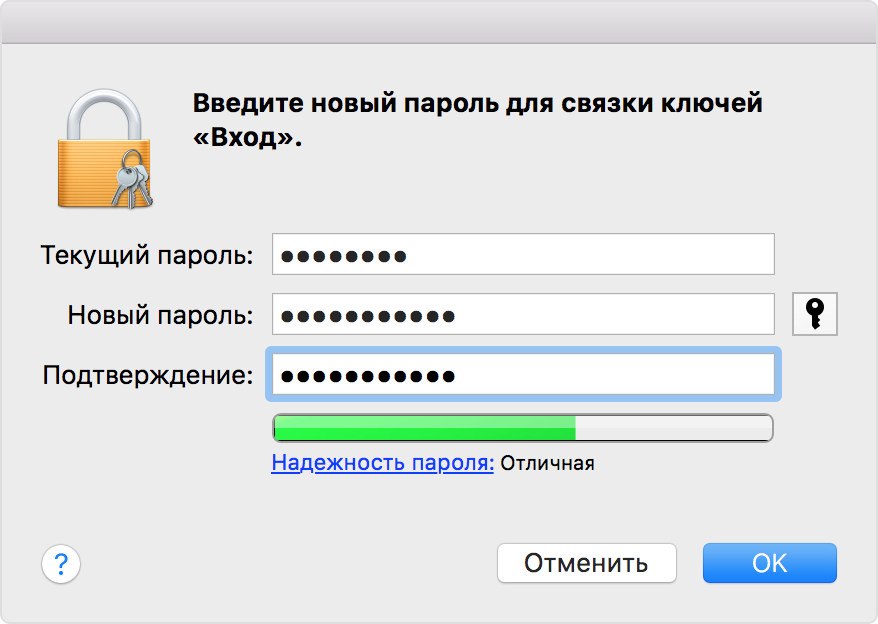
- По завершении нажмите кнопку «ОК», затем закройте программу «Связка ключей».
Источник
Проблема с паролем для «связки ключей» в macOS после обновления
Думал что данная статья уже не актуальна, ведь была написана ещё шесть лет назад, но комментарии к ней в блоге продолжают появляться и по сей день. Вот и решил разместить её на Дзене, вдруг кому пригодится. Вообще, о технологии хранения паролей в «связке ключей» на «яблочных» устройствах планирую написать отдельный развёрнутый пост.
Очень интересный и странный глюк поймала одна моя знакомая обновив свой MacBook. Система «встала раком» и настойчиво требовала пароль для связки ключей «Локальные объекты», причем данное сообщение невозможно закрыть и никакие из предложенных паролей не подходили (пытать утюгом не стал).
Как получилось сотворить такое безобразие сказать не могу. Через мои руки прошло уже более десятка маков с Mavericks, только подобной проблемы со связкой ключей «Локальные объекты» не возникало. Сброс пароля учетной записи на mac не дал результата, впрочем как и отключение iCloud.
В интернетах ничего вразумительного по данному вопросу тоже не говорят — нашел лишь пару-тройку упоминаний подобной проблемы без ответа. пришлось разбираться самому.
Первым делом локализовал проблему на уровне конкретной учетной записи, то есть у вновь созданного тестового пользователя, проблем с доступом к связке ключей «Локальные объекты» не возникает.
Cамый простой способ победить данный недуг — создать нового пользователя и работать под ним.
Прежнего можно удалить перенеся все необходимые данные. Однако, хотелось докопаться до сути, потому всем интересующимся далее предлагаю углубиться в терминал, где для начала включим отображение скрытых файлов:
defaults write com.apple.Finder AppleShowAllFiles 1 && killall Finder
Перейдем в каталог /Users/имя_пользователя/Library/Keychains/ :
Смотрим что у нас имеется (команда ls -la ):
air-ninell:Keychains andrej$ ls -la
total 128
drwx—— 10 andrej staff 340 24 дек 01:00 .
drwx——@ 53 andrej staff 1802 23 дек 09:57 ..
-r——— 1 andrej staff 0 4 мар 2012 .fl0D1D1BA9
-r—r—r— 1 andrej staff 0 24 дек 01:00 .fl62323D2F
-r—r—r— 1 andrej staff 0 6 авг 2012 .flA6A9AF81
drwx—— 8 andrej staff 272 24 дек 00:49 6845AAA4-3D80-5724-8B75-86B8DFD950FD
-rw-r—r— 1 andrej staff 20460 6 авг 2012 Microsoft_Intermediate_Certificates
-rw——- 1 andrej staff 23148 8 авг 23:01 metadata.keychain
Далее я просто удалил каталог 6845AAA4-3D80-5724-8B75-86B8DFD950FD (цифры и буквы у вас будут другие, но общий вид аналогичный) и файл .fl62323D2F (имел такую же дату что и каталог, потому прибил до кучи).
Кстати, не нужно писать целиком названия каталога и файла, достаточно написать несколько первых букв и нажать клавишу TAB, оставшаяся часть названия допишется сама.
air-ninell:Keychains andrej$ rm .fl62323D2F
override r—r—r— andrej/staff for .fl62323D2F? y
air-ninell:Keychains andrej$ rm -r 6845AAA4-3D80-5724-8B75-86B8DFD950FD
Дальше перезагружаемся и система больше не спрашивает неизвестный пароль для связки ключей «Локальные объекты». Вот такой способ, не берусь сказать что делать нужно именно так, но проблема ушла.
Подписывайтесь на канал Яндекс.Дзен и узнавайте первыми о новых материалах, опубликованных на сайте.
ЕСЛИ СЧИТАЕТЕ СТАТЬЮ ПОЛЕЗНОЙ,
НЕ ЛЕНИТЕСЬ СТАВИТЬ ЛАЙКИ И ДЕЛИТЬСЯ С ДРУЗЬЯМИ.
Источник
Если служба «Связка ключей iCloud» не включается или не синхронизируется
В этой статье содержатся подробные сведения об использовании службы «Связка ключей iCloud».
Перейдите на страницу Состояние системы и посмотрите, нет ли там предупреждений о сбоях. Затем проверьте, доступна ли служба «Связка ключей iCloud» в вашей стране или регионе. Все еще нужна помощь? Выберите проблему из списка и прочитайте дальнейшие указания.
Если служба «Связка ключей iCloud» не включается на новом устройстве
Убедитесь, что на новом устройстве установлена последняя версия iOS или iPadOS и последняя версия macOS, а затем выполните указанные ниже действия.
- Проверьте наличие стабильного подключения к сотовой сети.
- Проверьте другие свои устройства. Если появляется уведомление, завершите настройку службы «Связка ключей iCloud», следуя инструкциям на экране.
- Узнайте, как включить службу «Связка ключей iCloud» на устройстве.
- Обратитесь в службу поддержки Apple для получения дополнительной помощи в настройке службы «Связка ключей iCloud».

Если служба «Связка ключей iCloud» не синхронизируется с другими устройствами
Убедитесь, что на новом устройстве установлена последняя версия iOS или iPadOS и последняя версия macOS. Затем убедитесь, что устройство подключено к сети Wi-Fi или сотовой сети. Если подключение стабильно, включите службу «Связка ключей iCloud» на устройствах, с которыми требуется выполнить синхронизацию.

Просмотр паролей, сохраненных в службе «Связка ключей iCloud»
Если вы хотите просмотреть пароли, сохраненные в службе «Связка ключей iCloud», выполните следующие действия для соответствующего устройства.
На iPhone, iPad или iPod touch с iOS 12 или более поздней версии, сделайте следующее.
- Выберите «Настройки» >«Пароли и учетные записи» > «Пароли сайтов и ПО».
- При отображении запроса используйте Face ID или Touch ID.
- Выберите веб-сайт для просмотра пароля.
На iPhone, iPad или iPod touch с ОС iOS 11, сделайте следующее.
- Выберите «Настройки» > «Учетные записи и пароли» > «Пароли программ и сайтов».
- При отображении запроса используйте Face ID или Touch ID.
- Выберите веб-сайт для просмотра пароля.
На компьютере Mac с ОС OS X Mavericks 10.9 или более поздней версии:
- Выберите Safari > «Настройки», а затем перейдите на вкладку «Пароли».
- Введите пароль компьютера Mac.
- Выберите веб-сайт для просмотра пароля.
- Выберите «Подробнее» для требуемых веб-сайтов в нижней части окна.
- Введите пароль компьютера Mac.

Отсутствуют элементы службы «Связка ключей iCloud»
Есть несколько причин, по которым данные службы «Связка ключей iCloud» могут быть недоступны.
- Вы выполнили восстановление из резервной копии iCloud, а затем заметили отсутствие элементов службы «Связка ключей iCloud»? Элементы службы «Связка ключей iCloud» не входят в резервную копию iCloud, поскольку уже содержатся в облаке. Для поиска элементов службы «Связка ключей iCloud»в ОС iOS 10.3 или более поздней версии выберите «Настройки» > [ваше имя] > iCloud > «Связка ключей» и включите службу «Связка ключей iCloud». В ОС iOS 10.2 или более ранней версии выберите «Настройки» > iCloud > «Связка ключей» и включите службу «Связка ключей iCloud».
- Вы выключали службу «Связка ключей iCloud» на всех своих устройствах? Если да, то служба «Связка ключей iCloud» была удалена из облака. Кроме того, элементы службы «Связка ключей iCloud» на том или ином устройстве могли быть стерты, если при отключении службы было выбрано удаление связки ключей с этого устройства. Вам потребуется снова настроить службу «Связка ключей iCloud» и добавить нужные элементы. (Если вы выключили службу «Связка ключей iCloud» на всех устройствах и выбрали локальное удаление службы «Связка ключей iCloud» на них, компания Apple не сможет восстановить данные службы «Связка ключей iCloud».)
- Вы использовали на компьютере Mac утилиту «Связка ключей» для сброса службы «Связка ключей iCloud»? Если да, ОС macOS удалит все элементы службы «Связка ключей iCloud». Попробуйте настроить службу «Связка ключей iCloud» еще раз. Если необходимо заново сбросить данные связки ключей в ОС macOS, перед этим временно отключите функцию «Связка ключей iCloud» в настройках iCloud.

Служба «Связка ключей iCloud» включена, но Safari не сохраняет или не заполняет автоматически данные учетной записи либо кредитной карты
Если Safari не заполняет поля с именами учетных записей, паролями или данными кредитных карт автоматически либо даже не предлагает сохранить эту информацию, проверьте настройки автозаполнения и частного доступа на своем устройстве.
На устройстве iPhone, iPad или iPod touch с ОС iOS 9 или более поздней версии:
- При наличии проблемы с заполнением имен и паролей учетных записей перейдите в меню «Настройки» > «Пароли и учетные записи» и убедитесь, что параметр «Автозаполнение паролей» активен.
- В случае проблемы с заполнением данных кредитных карт* перейдите в меню «Настройки» > Safari > «Автозаполнение» и убедитесь, что параметр «Кредитные карты» активен.
- Откройте браузер Safari. Если панель навигации Safari черная или темная (а не белая или светло-серая), отключите режим «Частный доступ». При включенном режиме «Частный доступ» Safari не сохраняет имена и пароли учетных записей.
На компьютере Mac с ОС OS X Mavericks 10.9 или более поздней версии:
- Выберите Safari > «Настройки», а затем перейдите на вкладку «Автозаполнение».
- При наличии проблемы с заполнением имен и паролей учетных записей проверьте, установлен ли флажок «Имена и пароли пользователей». При наличии проблемы с заполнением данных кредитных карт* проверьте, установлен ли флажок «Кредитные карты».
- Узнайте, включен ли режим «Частный доступ». При включенном режиме «Частный доступ» Safari не сохраняет имена и пароли учетных записей.
Вам по-прежнему требуется помощь в устранении проблемы с автозаполнением данных кредитной карты?
- На iPhone, iPad или iPod touch нажмите поле номера кредитной карты в Safari, затем нажмите «Автозаполнить информацию кредитной карты» над клавиатурой.
- На компьютере Mac щелкните поле номера кредитной карты в Safari. Появится сообщение с предложением выбрать нужную кредитную карту, сохраненную в службе «Связка ключей iCloud».
* Всегда вводите код безопасности своей карты вручную. В службе «Связка ключей iCloud» не хранятся коды безопасности кредитных карт.

Safari не сохраняет пароль для одного из посещаемых веб-сайтов
Некоторые веб-сайты запрещают сохранение паролей. Safari не будет сохранять или автоматически заполнять имена и пароли учетных записей на этих сайтах.

Не было получено SMS-сообщение с проверочным кодом
При использовании двухфакторной аутентификации указанные ниже действия неприменимы, так как вы не получите отдельный проверочный код в SMS-сообщении для службы «Связка ключей iCloud». Узнайте, используется ли двухфакторная аутентификация, и убедитесь в правильности номера телефона, привязанного к учетной записи.
Узнайте, используется ли двухфакторная аутентификация
На iPhone, iPad или iPod touch коснитесь «Настройки» > [ваше имя], а затем — «Пароль и безопасность».
На компьютере Mac откройте меню Apple () > «Системные настройки». В macOS Catalina щелкните идентификатор Apple ID, а затем щелкните «Пароль и безопасность» на боковой панели. В mcOS Mojave или более ранней версии щелкните iCloud, а затем щелкните «Учетная запись».
Проверьте или обновите свой номер телефона
Если двухфакторная аутентификация отключена, выполните следующие действия, чтобы убедиться в правильности своего номера телефона или обновить его.
- Проверьте наличие стабильного подключения телефона к сотовой сети.
- Убедитесь, что в вашем тарифном плане предусмотрено получение SMS-сообщений. Для проверки попросите кого-либо отправить вам текстовое сообщение.
- Убедитесь, что к вашей учетной записи привязан правильный номер телефона. Для этого необходимо выполнить следующие действия.
- На iPhone, iPad или iPod touch:
- Если на устройстве установлена ОС iOS 10.3 или более поздней версии, выберите «Настройки» > [имя пользователя] > iCloud > «Связка ключей» > «Дополнительно» и убедитесь, что в разделе «Проверочный номер» указан правильный номер телефона.
- На компьютере Mac:
- Перейдите в меню Apple () > «Системные настройки», нажмите Apple ID, затем выберите iCloud на боковой панели и установите флажок «Связка ключей». Если используется macOS Mojave или более ранней версии, выберите iCloud, затем нажмите «Параметры» рядом с параметром «Связка ключей» (в ОС OS X Mavericks или более ранней версии необходимо выбрать iCloud, а затем — «Учетная запись»). Убедитесь, что в разделе «Проверочный номер» указан правильный номер телефона.
- На iPhone, iPad или iPod touch:

Если не удается изменить номер телефона для получения SMS с проверочным кодом для Связки ключей iCloud
- Если на устройстве уже включена служба «Связка ключей iCloud», сначала попробуйте выполнить следующие действия, чтобы изменить код безопасности iCloud.
- iPhone, iPad или iPod touch:
- В ОС iOS 10.3 или более поздней версии выберите «Настройки» > [ваше имя] > iCloud > «Связка ключей» > «Дополнительно» и нажмите «Изменить код безопасности».
- Mac:
- Перейдите в меню Apple () > «Системные настройки», нажмите Apple ID, затем выберите iCloud на боковой панели. Установите флажок «Связка ключей». Если используется macOS Mojave или более ранней версии, выберите iCloud, затем нажмите «Параметры» рядом с параметром «Связка ключей» (в ОС OS X Mavericks или более ранней версии необходимо выбрать iCloud, а затем — «Учетная запись»). Выберите «Изменить код безопасности».
- iPhone, iPad или iPod touch:
- После смены кода безопасности iCloud еще раз попробуйте изменить проверочный код SMS.
- Если все равно не получается изменить проверочный код SMS или у вас нет доступа к устройству, на котором включена служба «Связка ключей iCloud», обратитесь в службу поддержки Apple и подтвердите свою личность для получения помощи с настройкой службы «Связка ключей iCloud».
Если вам нужна помощь с кодом безопасности iCloud
Узнайте, что делать, если вы забыли свой код безопасности iCloud или видите предупреждение о том, что код безопасности iCloud вводился слишком много раз. При включенной двухфакторной аутентификации код безопасности iCloud не нужен, и вам не требуется выполнять перечисленные ниже действия.
Не удается вспомнить код безопасности iCloud
Чтобы уточнить, включена ли двухфакторная аутентификация, коснитесь «Настройки» > [ваше имя] > «Пароль и безопасность» на iPhone, iPad или iPod touch. На компьютере Mac перейдите в меню Apple () > «Системные настройки», нажмите Apple ID, затем выберите iCloud на боковой панели. Если используется macOS Mojave или более ранней версии, выберите iCloud, а затем — «Учетная запись».
Источник

Для решения различных проблем с ПК мы рекомендуем DriverFix:
Это программное обеспечение будет поддерживать ваши драйверы в рабочем состоянии, тем самым защищая вас от распространенных компьютерных ошибок и сбоев оборудования. Проверьте все свои драйверы сейчас за 3 простых шага:
- Скачать DriverFix (проверенный файл загрузки).
- Нажмите Начать сканирование найти все проблемные драйверы.
- Нажмите Обновите драйверы чтобы получить новые версии и избежать сбоев в работе системы.
- DriverFix был загружен 0 читатели в этом месяце.
Брелок для ключей разработан Apple система паролей для MacOS. По-видимому, существует проблема с связкой ключей, с которой пользователи сталкиваются при попытке получить доступ к OneDrive. Сообщение об ошибке Возникла проблема с доступом к вашей связке ключей. Убедитесь, что связка ключей для входа существует и у OneDrive есть к ней доступ. При появлении запроса разрешите OneDrive доступ к вашей связке ключей появляется, из-за чего пользователи не могут получить доступ к платформе.
Один пользователь объяснил проблему на форум поддержки.
«Внезапно» (возможно, после автоматического обновления OneDrive) я получаю сообщение [Убедитесь, что связка ключей для входа существует и у OneDrive есть к ней доступ]. Варианты: Выйти из OneDrive и Повторить попытку. Когда я пытаюсь снова, я прохожу процесс входа в систему (с помощью MS Authenticator — и вход в систему утвержден), но сообщение возвращается почти сразу. Я использую последнюю версию OneDrive (проверенную в Mac AppStore).
Чтобы предотвратить возникновение этой ошибки, следуйте приведенным ниже инструкциям.
Как решить проблему с доступом к вашей связке ключей в OneDrive
1. Удалить кэшированный ключ OneDrive
- Нажмите command + пробел, чтобы открыть поиск Spotlight> введите Брелок и нажмите return.
- В поле поиска Доступ к Связке ключей введите Один диск.

- В результатах поиска выберите Автономные кэшированные учетные данные OneDrive > пресса Удалить.
- Снова запустите OneDrive. Система автоматически создаст удаленный ключ.
Большинство пользователей понятия не имеют, что они могут создать установочный носитель Mac OS в Windows 10. Мы много писали о процедуре.
2. Обновить OneDrive
- Удалите OneDrive из Mac OS.
- Загрузите установочный файл OneDrive для Mac, здесь.

- Установите его, войдите в систему и ищите улучшения.
Мы надеемся, что наше краткое руководство помогло вам решить проблему, запрещающую доступ к OneDrive. Если вам понравилась эта статья, оставьте комментарий в разделе комментариев ниже.
ЧИТАЙТЕ ТАКЖЕ:
- Не удалось найти вашу папку OneDrive [EXPERT FIX]
- При подключении к OneDrive возникла проблема [Fix]
- Как отменить синхронизацию OneDrive в Windows 10
